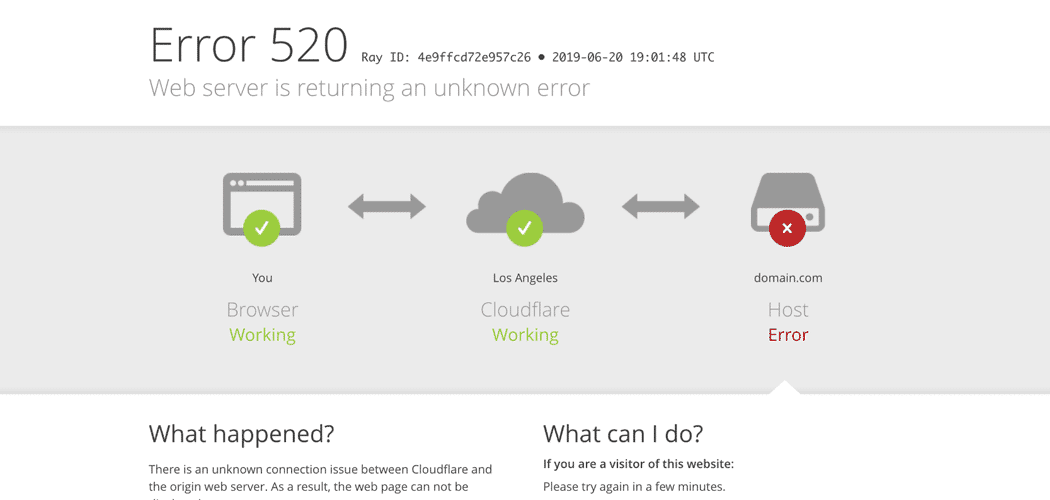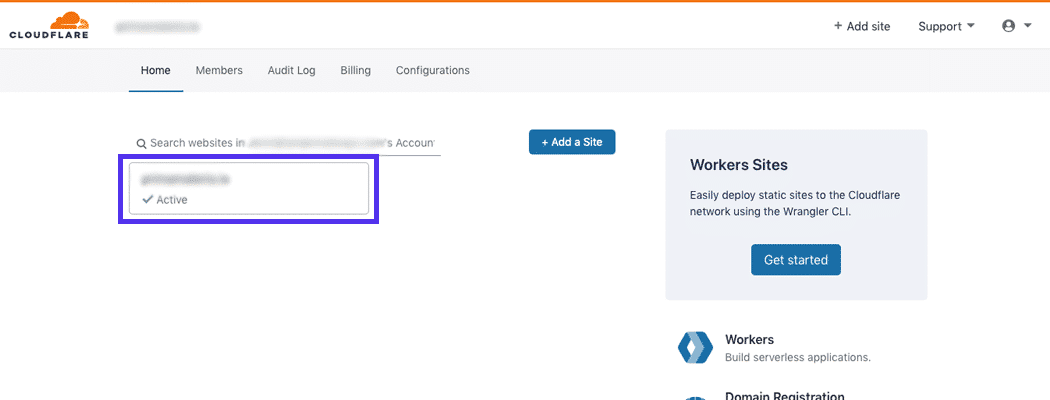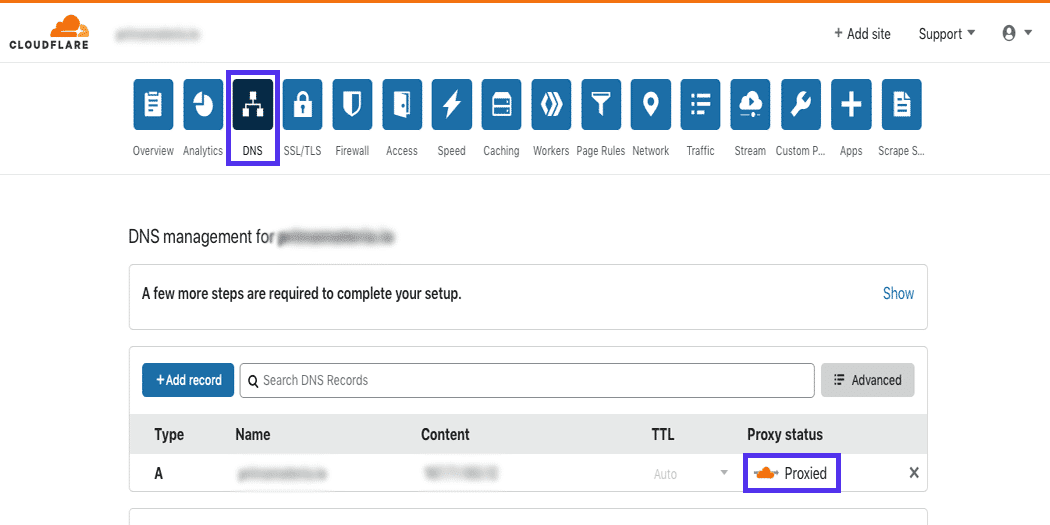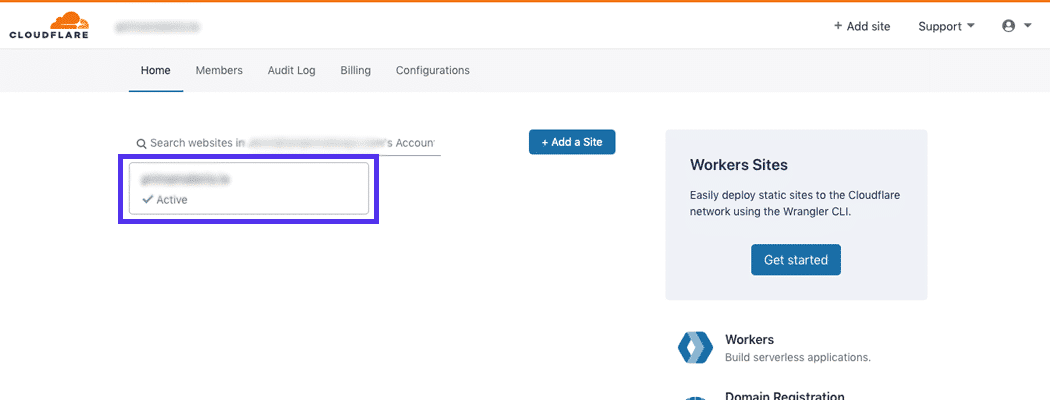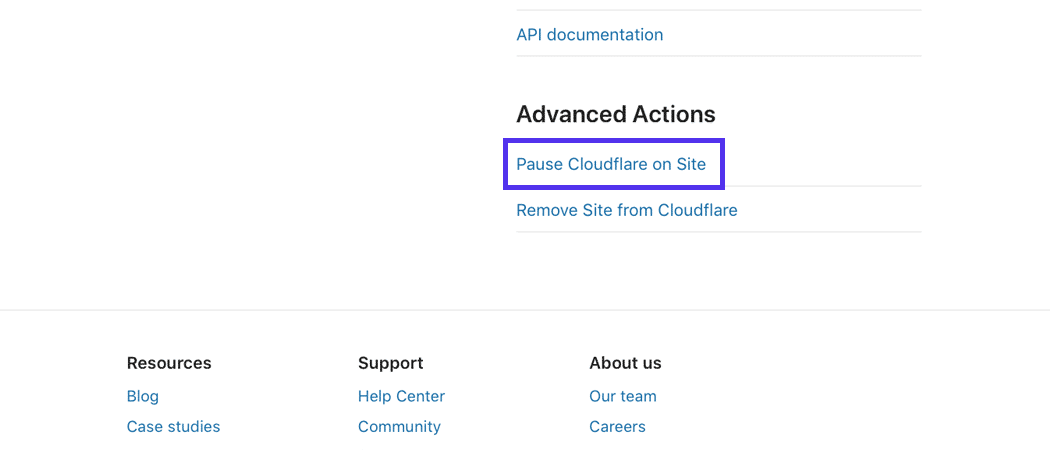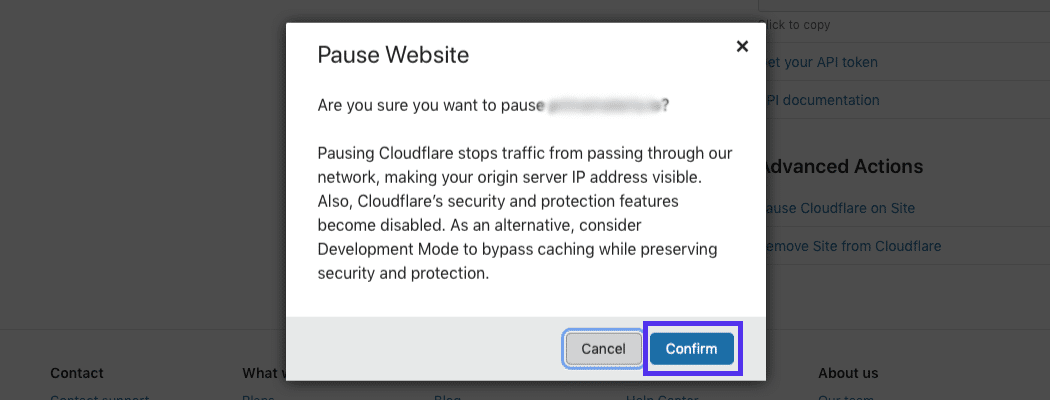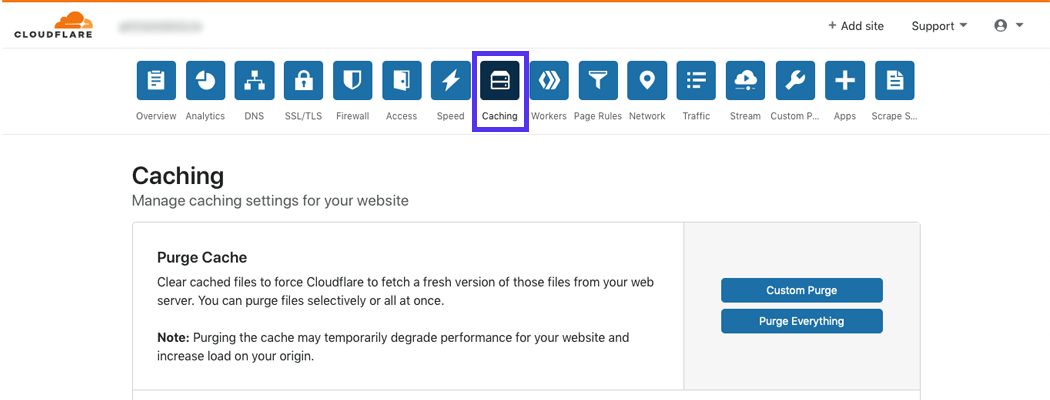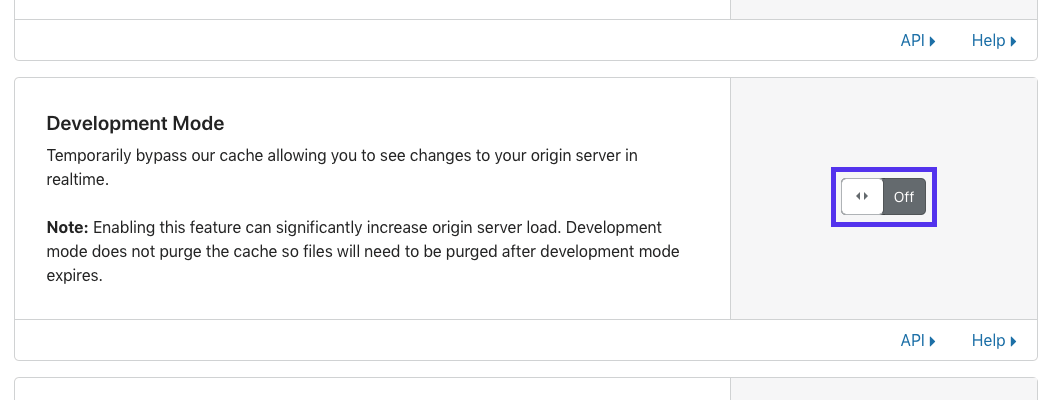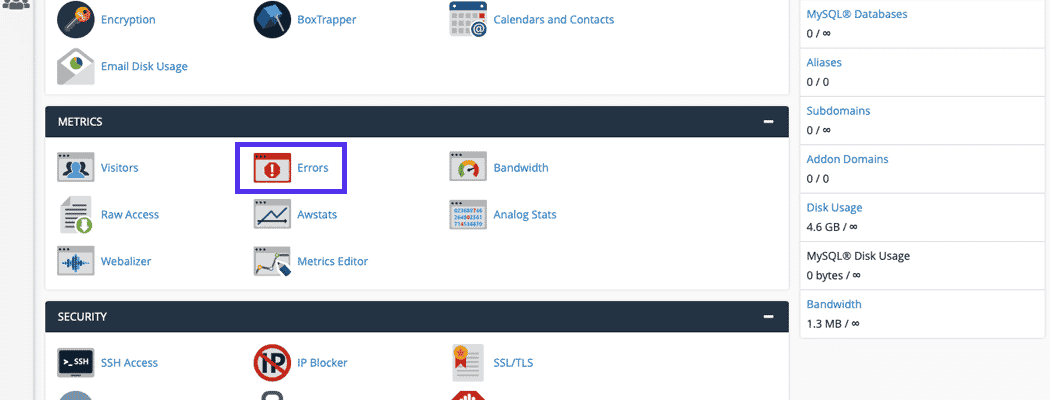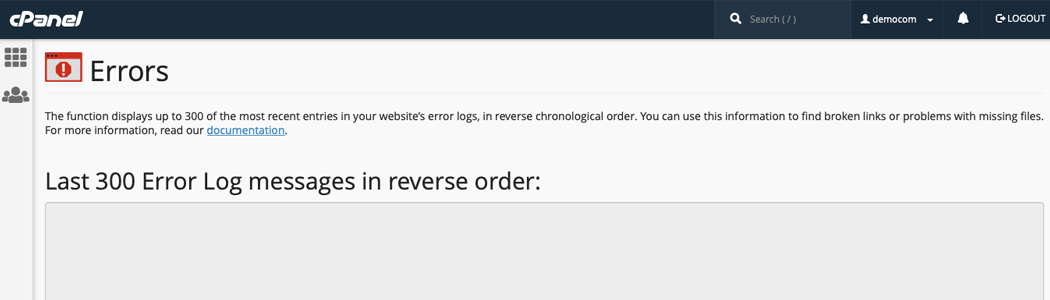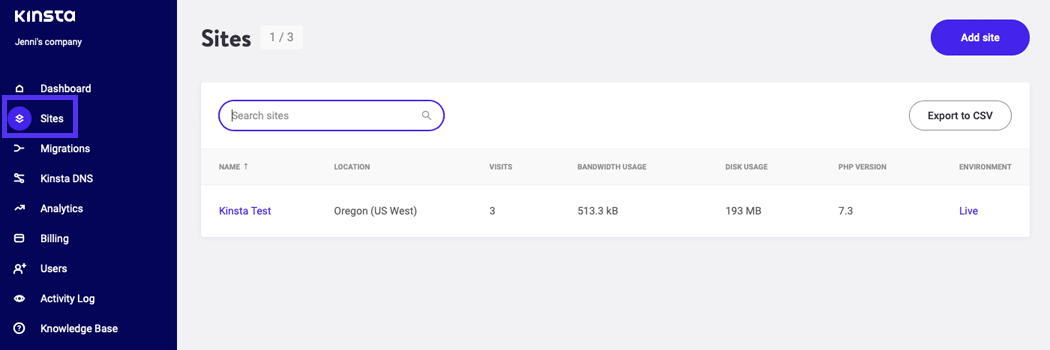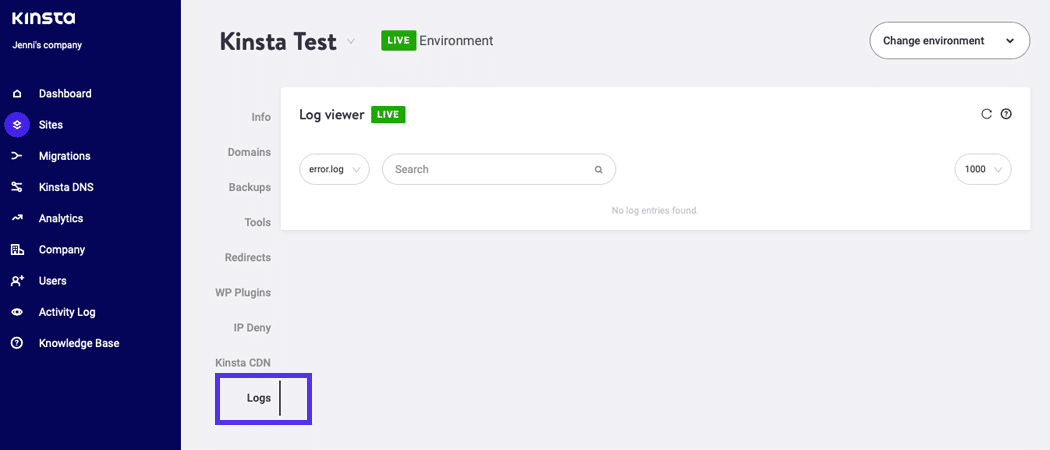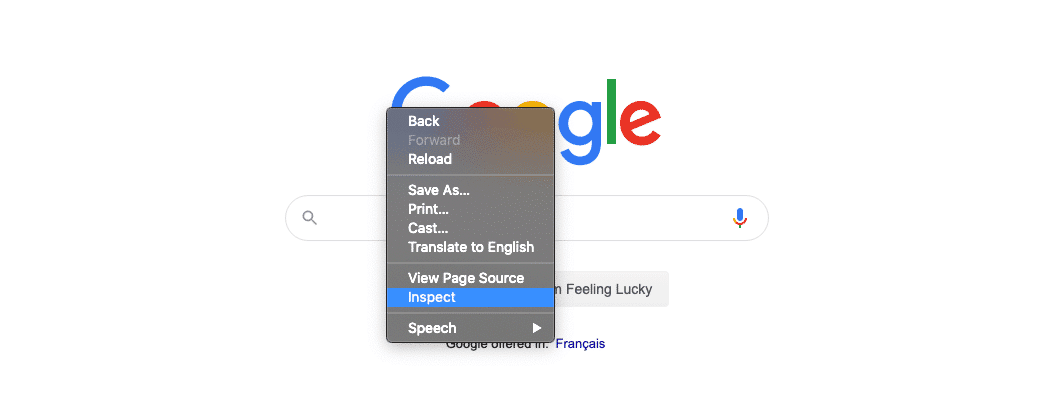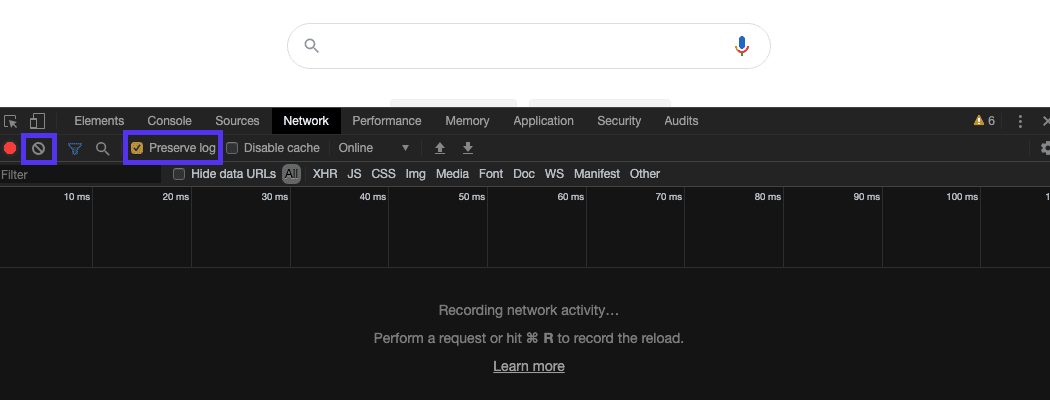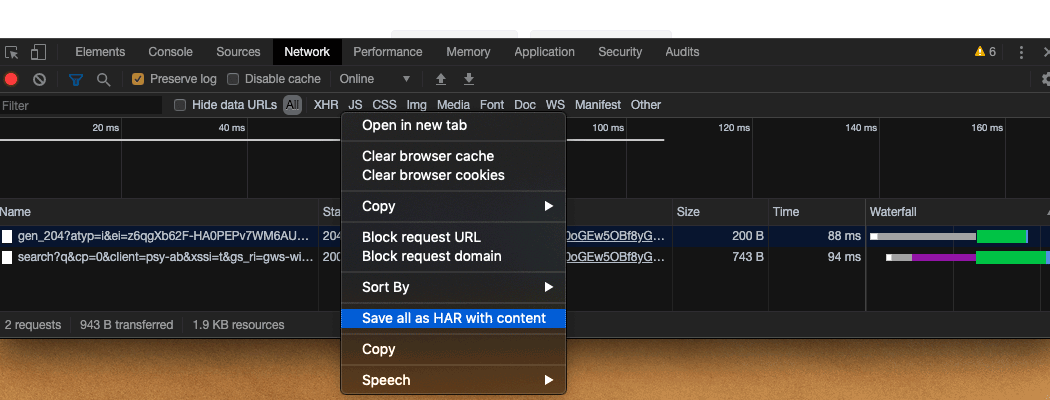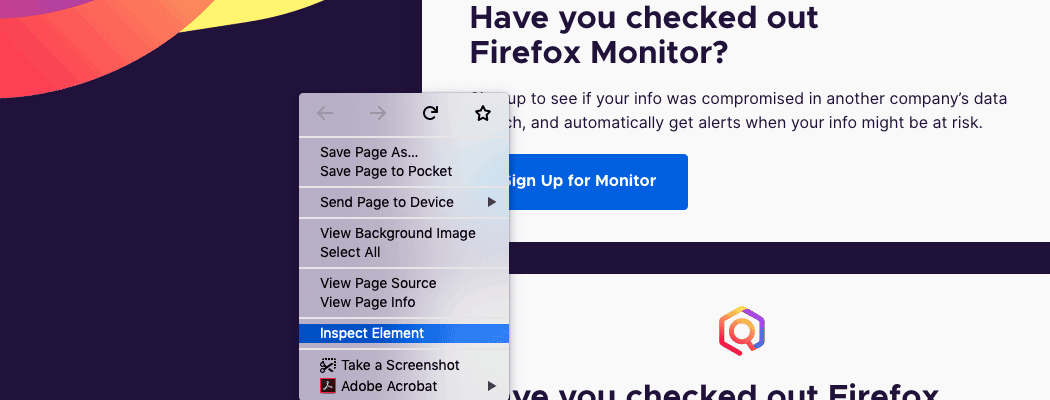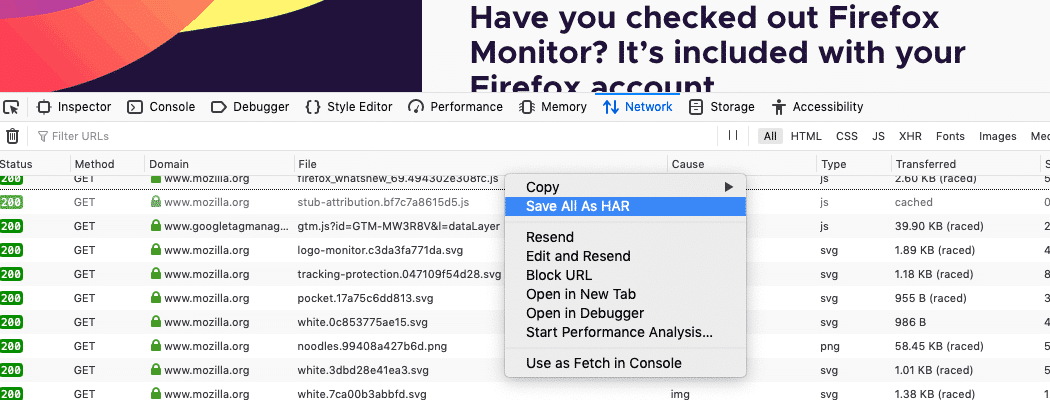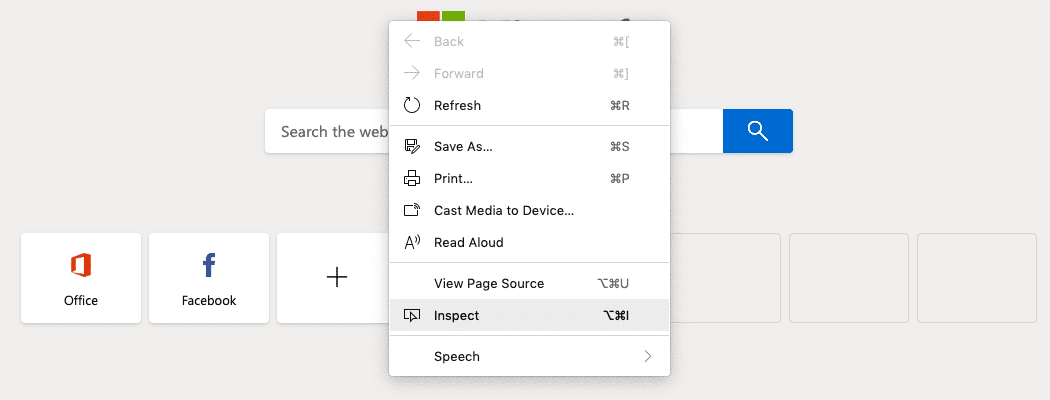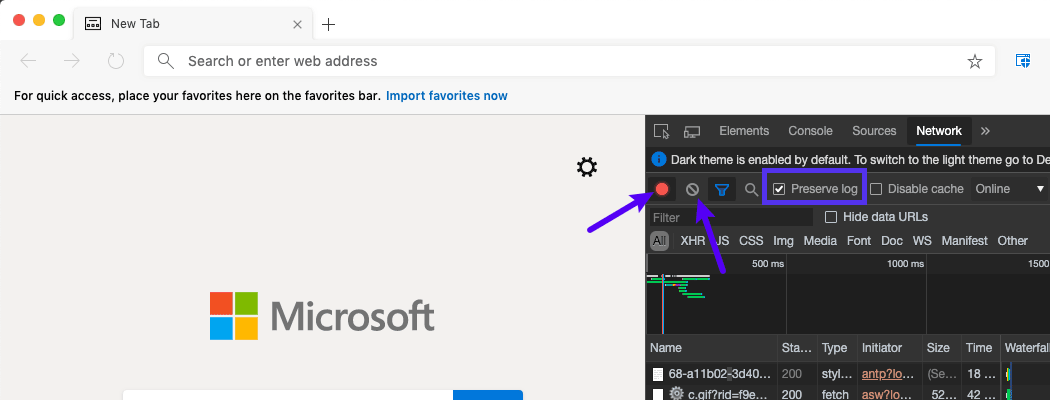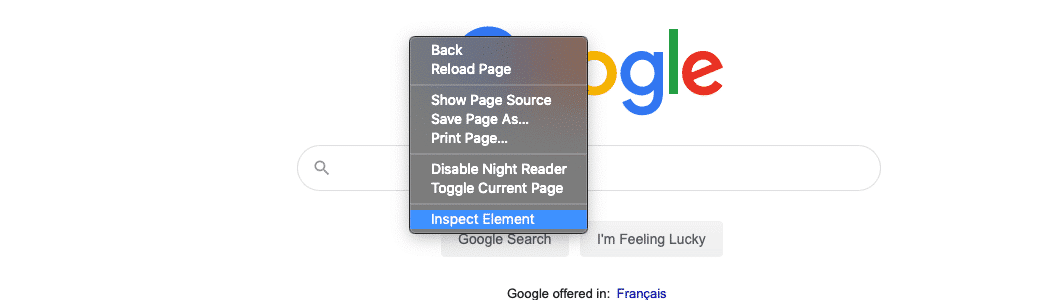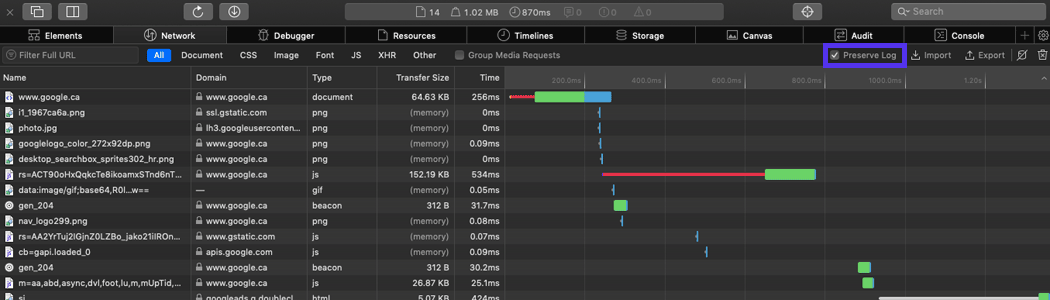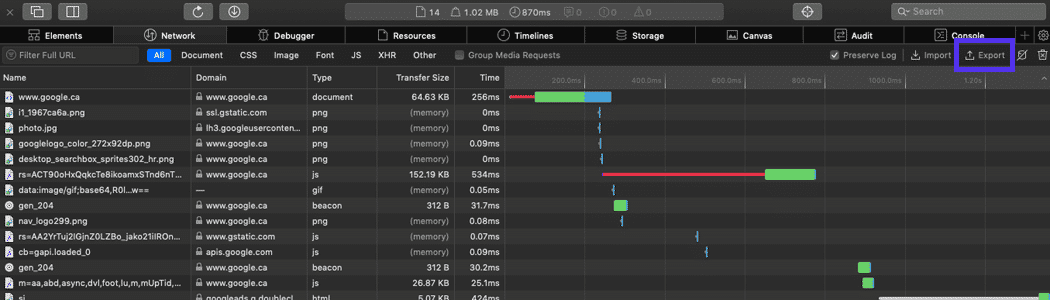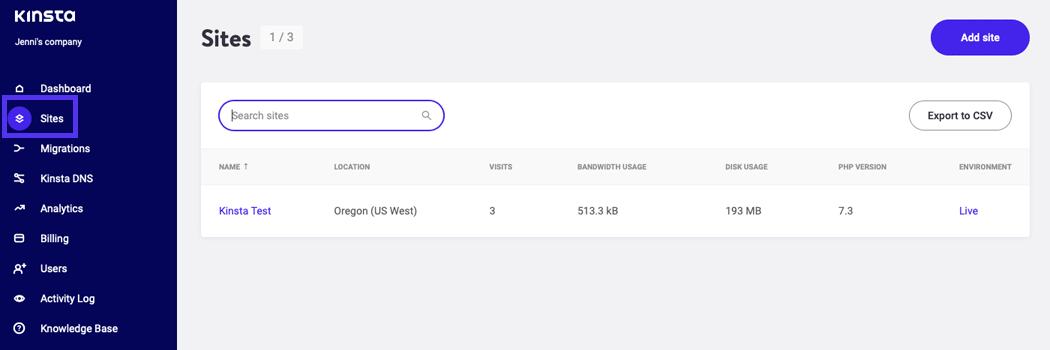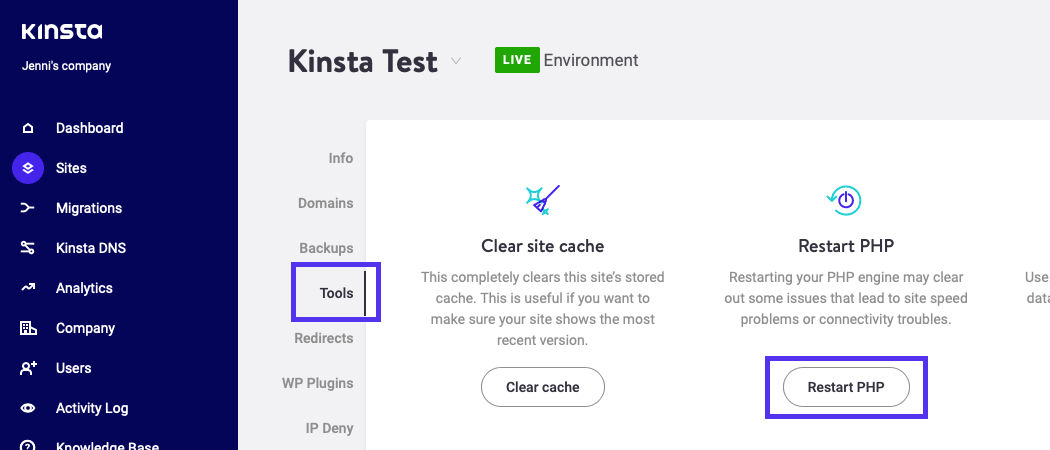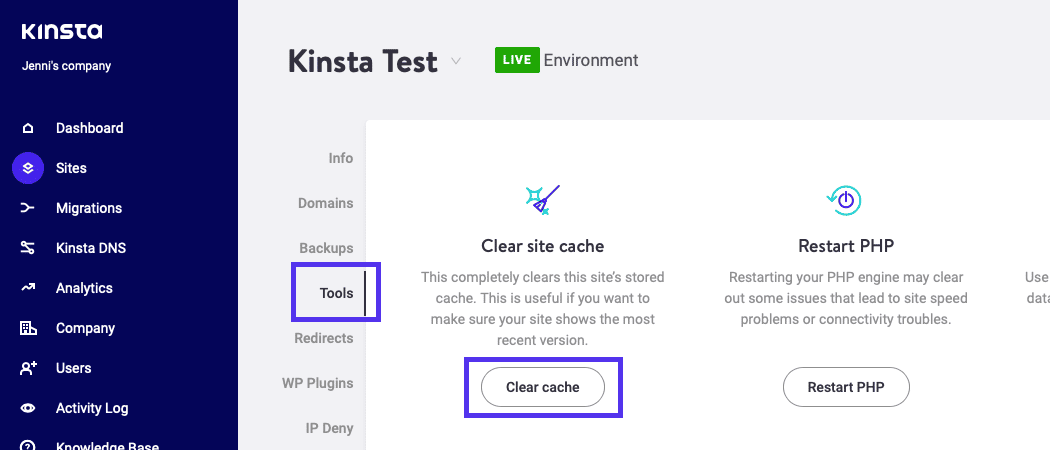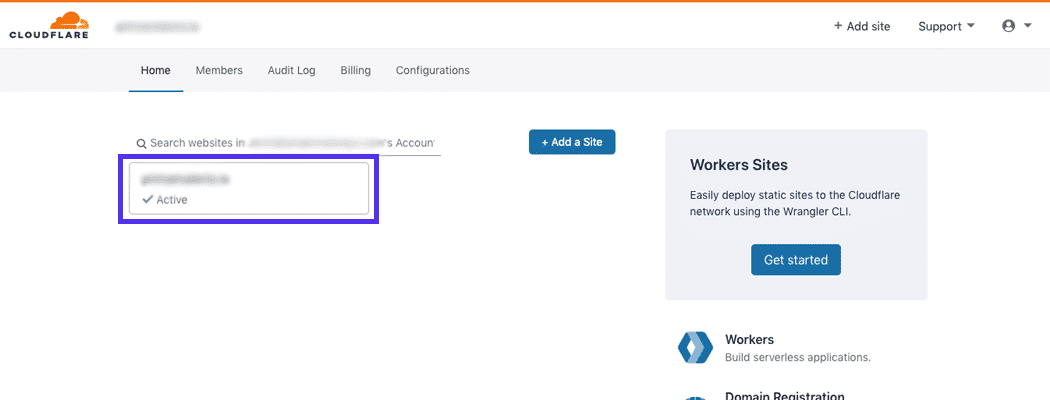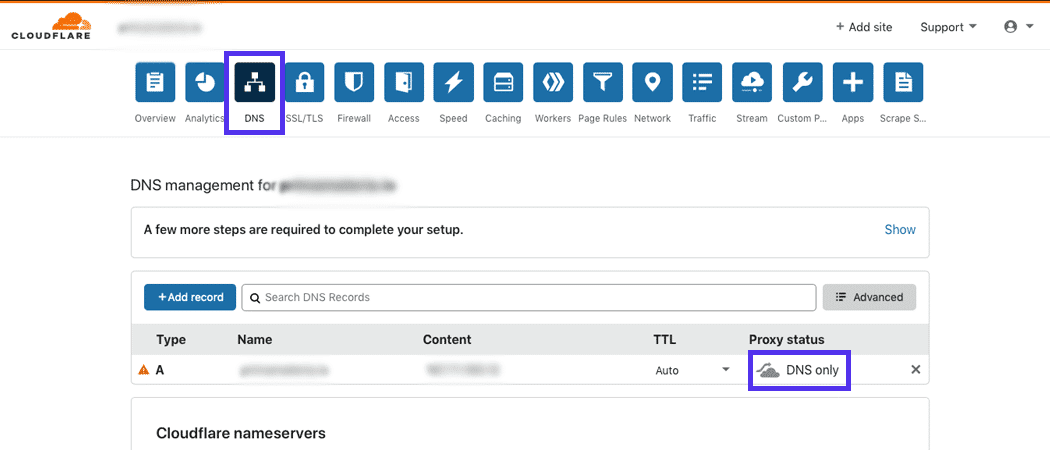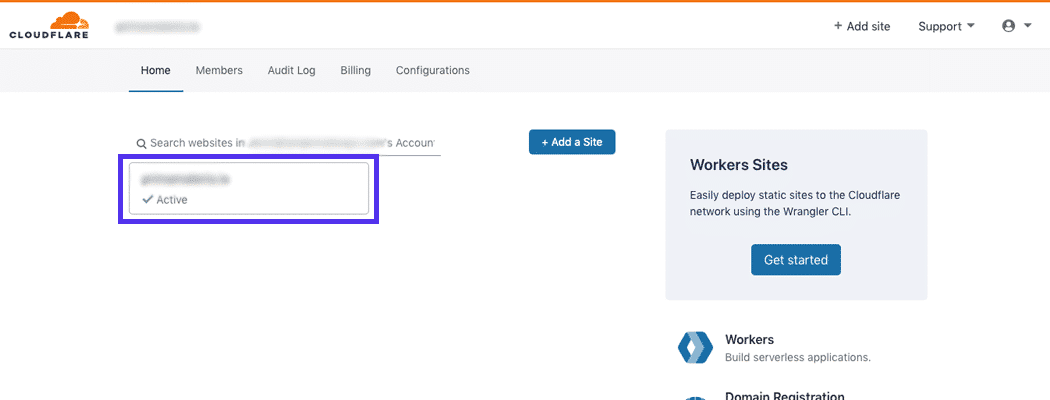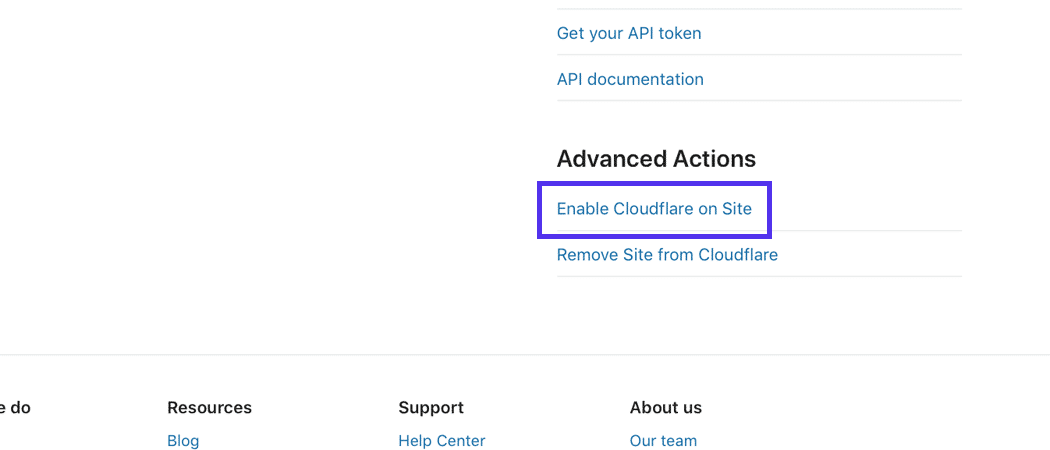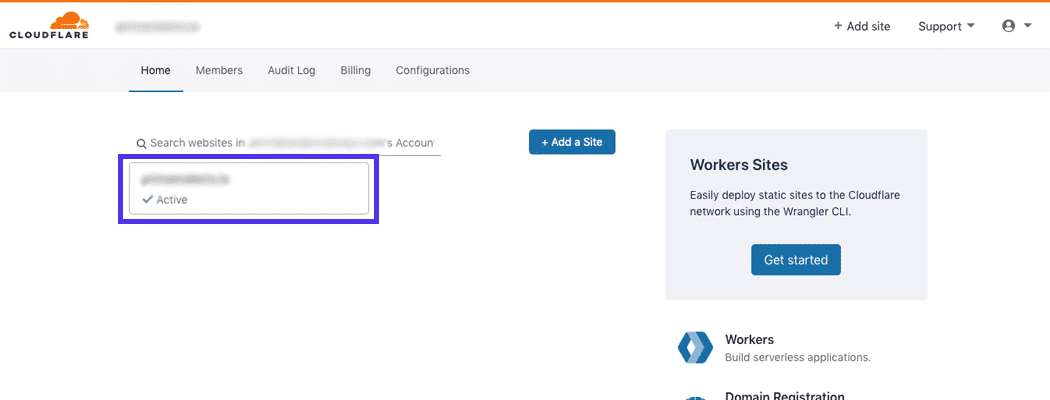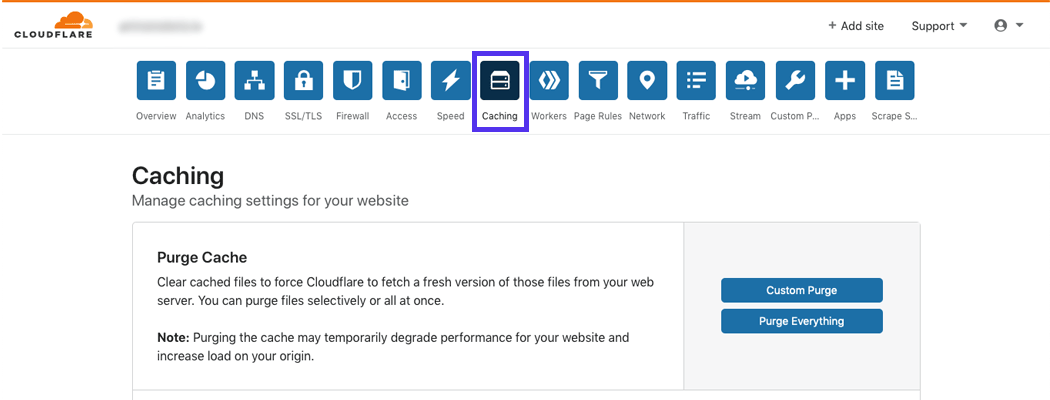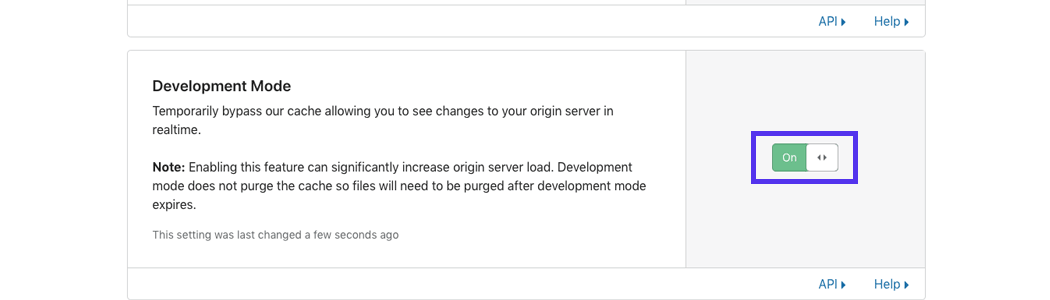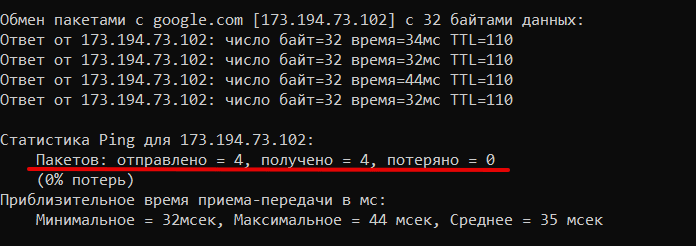When your site’s visitors see error 520 in their browser, it means Cloudflare is sending the message because your server returned an empty, unknown, or unexpected response.
The 520 error can be approached through troubleshooting first to find the cause and then fixed following these steps.
Let’s jump right in:
Troubleshooting Error 520
Since the 520 error is coming up because of an issue on your server, you can troubleshoot the issue by looking in your error log.
Disable Cloudflare
Before you start troubleshooting, it’s necessary to disable Cloudflare. This helps isolate the problem by ensuring the issue can be replicated without Cloudflare being a factor.
Step 1
Start by logging into Cloudflare. Then, find your site on the list and click on it.
Step 2
Next, click on the DNS tab, then on the orange cloud under the Proxy status section in the table. You’ll know Cloudflare was disabled because the cloud will have turned gray.
Pause Cloudflare
Alternatively, you can choose to pause Cloudflare after logging in.
Step 1
Click on your connected site from the list.
Step 2
Then, scroll down until you see the Advanced Actions section in the sidebar. Click on the Pause Cloudflare on Site link.
Step 3
A pop-up will be displayed on the page that asks you to confirm you want to pause Cloudflare. Go ahead and click the Confirm button.
Go into Development Mode
If you don’t want to pause or disable Cloudflare, you can keep it running, but place it in development mode so you can still troubleshoot error 520.
Step 1
After logging into Cloudflare, click the Caching tab toward the top of the page.
Step2
Next, scroll down to the Development Mode section and click the Off toggle button. It should now say “On.”
Checking Your Server’s Error Logs
Now that you have disabled, paused or put Cloudflare into development mode, you can troubleshoot error 520 by checking your server’s error logs.
Finding your error log can vary between hosts so check with yours if you’re unsure of where to find your error logs.
If your hosting provider uses cPanel, you can follow the steps below.
Step 1
Log into cPanel and in the dashboard, go to the Metrics section. Then, click the Errors button.
Step 2
The error log page displays errors in reverse chronological order as well as up to 300 of the most recent messages. The error log may display more messages if you or your host adjusted the settings.
Checking Your Log for Error 520 Using MyKinsta
If you host your WordPress site with Kinsta, you can follow the steps below to check your error log.
Step 1
Log into MyKinsta and click on Sites in the menu on the left. Then, select the site you want to troubleshoot from the list on the page.
Step 2
Click on the Logs tab. By default, the error log is displayed. If you don’t see anything listed, it’s due to the fact that no errors on your site have occurred.
How to Interpret the Error Log
Each message in an error log has a structure. If you understand it, you can interpret the error messages that come up.
[Fri Oct 11 17:00:30 2019] [error] [client 123.4.56.7] error description: /path/to/file/with/errorThe date and time of the message are listed first followed by the LogLevel directive which tells you about the severity level of the message.
Next up is the IP address of the client. This is who made the issue appear.
Finally, the actual message is displayed and may contain a path to the affected file.
Here are the LogLevel severity levels which could be listed in your error log’s messages:
- Emerg – This lets you know the issue is an emergency and the server is unavailable.
- Alert – Action should be taken immediately if you see this level.
- Crit – This denotes a critical condition.
- Error – This means an error has occurred.
- Warn – A message with this level is a warning about an issue that requires your attention, but isn’t critical.
- Notice – This means your server is normal, but there are significant details about the condition of your server that is available.
- Info – General information is available with this level.
- Debug – These messages contain details when you have debugging enabled.
Use a cURL Command to Troubleshoot Error 520
You can also use a cURL command to troubleshoot error 520 by testing against the origin server.
curl -vso /dev/null --user-agent "Mozilla 5.0" -H "Host: your-site.com" http://123.45.6.789/wp-login.phpBe sure to change “you-site.com” to your actual domain. You also need to update “123.45.6.789” with your site’s IP address. If you changed your login page, you should also change the “wp-login.php” part.
A successful response header would look similar to the example below:
* Hostname was NOT found in DNS cache
* Trying 123.45.6.789...
* Connected to 123.45.6.789 (123.45.6.789) port 80 (#0)
> GET /login HTTP/1.1
> User-Agent: Mozilla 5.0
> Accept: */*
> Host: your-site.com
>
< HTTP/1.1 200 OK
< Content-Type: text/html
< Date: Day, DD, Month Year Hour:Minute:Second Timezone
{ [12345 bytes data]
* Connection #0 to host 123.45.6.789 left intact
If you see something like this, it means everything’s okay and the site was reached without an error 520 response.
On the other hand, if you see a response header similar to the example below, it means the 520 error has occurred when Cloudflare was active:
* Hostname was NOT found in DNS cache
* Trying 123.45.6.789...
* Connected to 123.45.6.789 (123.45.6.789) port 80 (#0)
> GET /login HTTP/1.1
> User-Agent: Mozilla 5.0
> Accept: */*
> Host: your-site.com
>
* Empty reply from server
* Connection #0 to host 123.45.6.789 left intact
How to Generate a HAR File
A HAR is an HTTP archive file. It contains archives for requests that are going to the server of origin and also through Cloudflare.
It can help you with troubleshooting because it compares response headers coming from the origin server and Cloudflare when it’s used as a proxy.
It’s also used to confirm that the headers are too large if that’s why error 520 has appeared.
You can create a HAR file with your browser with the steps below:
Chrome
Step 1
Open your browser and right-click on the page. Then, select Inspect.
Step 2
Once the panel has opened, click the Network tab and make sure there’s a red circle button toward the top, left-hand side of the panel. If it’s gray, click it.
Step 3
Check the Preserve log option next to the record button and then click the clear button.
Step 4
Load the page that’s bringing up error 520. Then, right-click anywhere in the messages area of the Chrome developer tool.
Select the Save as HAR with Content and save the file to your computer.
Firefox
Step 1
Open Firefox and right-click anywhere on the page. Then, select Inspect Element.
Step 2
Go to the Network tab and visit the page that has the 520 error coming up. Right-click on messages in the panel and select the Save All as HAR option.
Save the file to your computer.
Edge
Step 1
Open the Edge browser and right-click the page. Select Inspect from the list.
Step 2
Go to the Network tab and ensure the circular record button is red. If it’s not, click it. Check the Preserve log option, then the icon to clear the current messages.
Step 3
Go to the page where you’re experiencing error 520. Then, right-click on the messages in the developer tool panel and select the Save all as HAR with content option.
Save the file to your computer.
Safari
Step 1
Open Safari and right-click on the page for Windows or press CMD on your keyboard and click for Mac. Select Inspect Element from the list.
Step 2
Go to the Network tab. Check the Preserve Log option, then go to the page with the error 520 issue.
Step 3
Click the Export button and save the HAR file to your computer.
Resolving the Common Reasons for Error 520
Now that you have your error log, search through it and see if you notice any one of the issues below. Then, follow the steps below to resolve the issue.
Origin Server PHP Application Crashed
One common issue that causes error 520 is that one of the PHP applications have crashed on your server. Restarting PHP will fix the error.
Step 1
Using SSH, you can enter the command below for Apache servers:
apache2ctl restartFor Nginx servers, you can restart PHP using the command below:
service nginx restartRestart PHP in MyKinsta
If your site is hosted with Kinsta, you can restart PHP in a few clicks.
Step 1
Log into MyKinsta and click on Sites on the left. Then, click on your site from the list.
Step 2
Go to the Tools tab and click the Restart PHP button.
Cloudflare IP Addresses Aren’t Whitelisted
Another reason why the 520 error can occur is if Cloudflare’s IP addresses aren’t whitelisted. You can whitelist them, but the steps vary between hosting providers.
If you’re not sure how to whitelist IPs, contact your host, especially if you don’t find any settings for it.
At Kinsta, Cloudflare’s IP addresses are whitelisted by default so there’s no need to worry about this cause of the error. It also won’t impact the other reasons why the error occurs.
TCP Idle Timeouts Are Shorter Than 300 Seconds
The Transmission Control Protocol (TCP) could also be the cause of error 520.
TCP is a standard protocol that establishes and maintains a network connection. If the TCP is set to timeout in under 300 seconds, it could cause the 520 error to pop up.
You can change the TCP service timeout using a CLI command:
set service Service-HTTP-1 -svrTimeout 500Headers Exceed 8 KB
This issue is typically due to too many cookies or cookies that are too large. The HAR file that you downloaded during the troubleshooting process will show you if this is the problem.
Cloudflare has a limit of 8 KB that can be used for headers.
If you authored a plugin that requires too many cookies or has too much data in its cookies, try to reduce them. Or, if you’re using a lot of plugins that all need cookies, remove some of them (you should always use quality plugins).
Elementor Users
When you try to edit your WordPress site using Elementor and you get the 520 error – “Web server is returning an unknown error” – you can check the following.
First, you can try a different web browser.
If the problem still exists and your site is behind Cloudflare you may have a problem with Cloudflare’s Rocket Loader feature.
The issue was caused by Rocket Loader automatically changing the scripts to load asynchronously, which breaks the site editor and prevents you making changes.
By creating rules in Cloudflare you can solve this issue.
For Elementor pages: Site URL/*elementor*
For Elementor templates: Site URL/?elementor_library=*
Empty Response from Your Server
This problem occurs when your site lacks an HTTP status code or response body. To resolve it, make sure your DNS settings are set correctly for your site’s domain.
The steps involved to check your settings depends on your DNS host. If your hosting plan has DNS bundled with it, then check with your hosting provider.
It may be important to note that if you updated your DNS settings, it may take up to 72 hours for your site to propagate. This means your site may be unavailable for up to three days.
After changing your DNS settings, you need to clear your site’s cache. If you have a caching plugin installed on your WordPress site, you can check its documentation if you’re unsure of how to clear your site’s cache from the plugin’s settings.
You can also clear your site’s cache through your hosting provider. Be sure to check with them if you need to know how to do this for your site.
If your site is hosted with Kinsta, you can click Sites in the menu, then on your listed site.
Then, click the Tools tab and click the Clear cache button.
If you have updated your DNS settings, your site is available again, you cleared your site’s cache and you still are experiencing error 520, restart your server.
If you don’t find the option in your settings, contact Kinsta’s support team and we’ll help you with this.
Missing Response Headers
According to Mozilla,
“A response header is an HTTP header that can be used in an HTTP response and that doesn’t relate to the content of the message. Response headers, like Age, Location or Server are used to give a more detailed context of the response.”
Missing response headers can be caused by a multitude of reasons.
Your best bet with this issue is to use a debugging tool like Fiddler to debug the issue and see exactly what the problem is so you can fix it.
Server not Returning Proper HTTP Error Responses
When your server sent an invalid error response, it could have caused the 520 error. This means the message didn’t fit in with the standard list of HTTP response codes.
It’s caused by your server or it could also be something on your server such as PHP applications or possibly plugins used on your WordPress site.
If you can’t find the source for the improper error code to fix it, try contacting support for further help.
Enabling Cloudflare Again
Check to see if you receive the error again. If you do, keep Cloudflare disabled and continue troubleshooting.
If the 520 error has been resolved, enable Cloudflare again.
Step 1
To do this, log into Cloudflare and if you disabled Cloudflare by turning the cloud gray in your account, start by selecting your site from the list.
Step 2
Click the DNS tab, then click the gray cloud to re-enable Cloudflare.
Restoring Cloudflare After Pausing It
Step 1
If you paused Cloudflare earlier, restore it by logging into Cloudflare and click on your listed site in the dashboard.
Step 2
Then, go to the Overview tab and scroll down to the bottom of the page until you see the Advanced Actions sections in the sidebar on the right-hand side of the page.
Click the Enable Cloudflare on Site link.
Turning off Development Mode
Step 1
If you have previously turned on Cloudflare’s development mode, you can turn it off by logging in. Then, click your site that’s listed on the page.
Step 2
Next, go to the Caching tab.
Step 3
Scroll down to the Development Mode section and click the toggle button that’s currently set to “On.”
What to Do If All Else Fails
If you’re still seeing issues, contact Cloudflare support.
Provide them with the following details:
- Full URL(s) of the requested resource when the error occurred.
- Cloudflare’s Ray ID from the page where you saw the error 520 message.
- The output from http://your-site.com/cdn-cgi/trace, but be sure to replace “your-site.com” with your actual domain name.
- Two HAR files: One from when Cloudflare was enabled for your site and one more from when you had Cloudflare disabled.
Is #Cloudflare giving you the Error 520? Here’s how to troubleshoot it and get this issue fixed! 🌧️🌈Click to Tweet
Summary
The 520 error can seem confusing, especially since it’s a Cloudflare error. But, it has to do with an error with your server that causes Cloudflare to not connect.
The steps above are the solutions to the most common causes of error 520. If you’re still having issues after trying them, you might want to contact Cloudflare or your hosting support.
Suggested reading: How to Set up Cloudflare APO for WordPress.
Get all your applications, databases and WordPress sites online and under one roof. Our feature-packed, high-performance cloud platform includes:
- Easy setup and management in the MyKinsta dashboard
- 24/7 expert support
- The best Google Cloud Platform hardware and network, powered by Kubernetes for maximum scalability
- An enterprise-level Cloudflare integration for speed and security
- Global audience reach with up to 35 data centers and 275 PoPs worldwide
Test it yourself with $20 off your first month of Application Hosting or Database Hosting. Explore our plans or talk to sales to find your best fit.
When your site’s visitors see error 520 in their browser, it means Cloudflare is sending the message because your server returned an empty, unknown, or unexpected response.
The 520 error can be approached through troubleshooting first to find the cause and then fixed following these steps.
Let’s jump right in:
Troubleshooting Error 520
Since the 520 error is coming up because of an issue on your server, you can troubleshoot the issue by looking in your error log.
Disable Cloudflare
Before you start troubleshooting, it’s necessary to disable Cloudflare. This helps isolate the problem by ensuring the issue can be replicated without Cloudflare being a factor.
Step 1
Start by logging into Cloudflare. Then, find your site on the list and click on it.
Step 2
Next, click on the DNS tab, then on the orange cloud under the Proxy status section in the table. You’ll know Cloudflare was disabled because the cloud will have turned gray.
Pause Cloudflare
Alternatively, you can choose to pause Cloudflare after logging in.
Step 1
Click on your connected site from the list.
Step 2
Then, scroll down until you see the Advanced Actions section in the sidebar. Click on the Pause Cloudflare on Site link.
Step 3
A pop-up will be displayed on the page that asks you to confirm you want to pause Cloudflare. Go ahead and click the Confirm button.
Go into Development Mode
If you don’t want to pause or disable Cloudflare, you can keep it running, but place it in development mode so you can still troubleshoot error 520.
Step 1
After logging into Cloudflare, click the Caching tab toward the top of the page.
Step2
Next, scroll down to the Development Mode section and click the Off toggle button. It should now say “On.”
Checking Your Server’s Error Logs
Now that you have disabled, paused or put Cloudflare into development mode, you can troubleshoot error 520 by checking your server’s error logs.
Finding your error log can vary between hosts so check with yours if you’re unsure of where to find your error logs.
If your hosting provider uses cPanel, you can follow the steps below.
Step 1
Log into cPanel and in the dashboard, go to the Metrics section. Then, click the Errors button.
Step 2
The error log page displays errors in reverse chronological order as well as up to 300 of the most recent messages. The error log may display more messages if you or your host adjusted the settings.
Checking Your Log for Error 520 Using MyKinsta
If you host your WordPress site with Kinsta, you can follow the steps below to check your error log.
Step 1
Log into MyKinsta and click on Sites in the menu on the left. Then, select the site you want to troubleshoot from the list on the page.
Step 2
Click on the Logs tab. By default, the error log is displayed. If you don’t see anything listed, it’s due to the fact that no errors on your site have occurred.
How to Interpret the Error Log
Each message in an error log has a structure. If you understand it, you can interpret the error messages that come up.
[Fri Oct 11 17:00:30 2019] [error] [client 123.4.56.7] error description: /path/to/file/with/errorThe date and time of the message are listed first followed by the LogLevel directive which tells you about the severity level of the message.
Next up is the IP address of the client. This is who made the issue appear.
Finally, the actual message is displayed and may contain a path to the affected file.
Here are the LogLevel severity levels which could be listed in your error log’s messages:
- Emerg – This lets you know the issue is an emergency and the server is unavailable.
- Alert – Action should be taken immediately if you see this level.
- Crit – This denotes a critical condition.
- Error – This means an error has occurred.
- Warn – A message with this level is a warning about an issue that requires your attention, but isn’t critical.
- Notice – This means your server is normal, but there are significant details about the condition of your server that is available.
- Info – General information is available with this level.
- Debug – These messages contain details when you have debugging enabled.
Use a cURL Command to Troubleshoot Error 520
You can also use a cURL command to troubleshoot error 520 by testing against the origin server.
curl -vso /dev/null --user-agent "Mozilla 5.0" -H "Host: your-site.com" http://123.45.6.789/wp-login.phpBe sure to change “you-site.com” to your actual domain. You also need to update “123.45.6.789” with your site’s IP address. If you changed your login page, you should also change the “wp-login.php” part.
A successful response header would look similar to the example below:
* Hostname was NOT found in DNS cache
* Trying 123.45.6.789...
* Connected to 123.45.6.789 (123.45.6.789) port 80 (#0)
> GET /login HTTP/1.1
> User-Agent: Mozilla 5.0
> Accept: */*
> Host: your-site.com
>
< HTTP/1.1 200 OK
< Content-Type: text/html
< Date: Day, DD, Month Year Hour:Minute:Second Timezone
{ [12345 bytes data]
* Connection #0 to host 123.45.6.789 left intact
If you see something like this, it means everything’s okay and the site was reached without an error 520 response.
On the other hand, if you see a response header similar to the example below, it means the 520 error has occurred when Cloudflare was active:
* Hostname was NOT found in DNS cache
* Trying 123.45.6.789...
* Connected to 123.45.6.789 (123.45.6.789) port 80 (#0)
> GET /login HTTP/1.1
> User-Agent: Mozilla 5.0
> Accept: */*
> Host: your-site.com
>
* Empty reply from server
* Connection #0 to host 123.45.6.789 left intact
How to Generate a HAR File
A HAR is an HTTP archive file. It contains archives for requests that are going to the server of origin and also through Cloudflare.
It can help you with troubleshooting because it compares response headers coming from the origin server and Cloudflare when it’s used as a proxy.
It’s also used to confirm that the headers are too large if that’s why error 520 has appeared.
You can create a HAR file with your browser with the steps below:
Chrome
Step 1
Open your browser and right-click on the page. Then, select Inspect.
Step 2
Once the panel has opened, click the Network tab and make sure there’s a red circle button toward the top, left-hand side of the panel. If it’s gray, click it.
Step 3
Check the Preserve log option next to the record button and then click the clear button.
Step 4
Load the page that’s bringing up error 520. Then, right-click anywhere in the messages area of the Chrome developer tool.
Select the Save as HAR with Content and save the file to your computer.
Firefox
Step 1
Open Firefox and right-click anywhere on the page. Then, select Inspect Element.
Step 2
Go to the Network tab and visit the page that has the 520 error coming up. Right-click on messages in the panel and select the Save All as HAR option.
Save the file to your computer.
Edge
Step 1
Open the Edge browser and right-click the page. Select Inspect from the list.
Step 2
Go to the Network tab and ensure the circular record button is red. If it’s not, click it. Check the Preserve log option, then the icon to clear the current messages.
Step 3
Go to the page where you’re experiencing error 520. Then, right-click on the messages in the developer tool panel and select the Save all as HAR with content option.
Save the file to your computer.
Safari
Step 1
Open Safari and right-click on the page for Windows or press CMD on your keyboard and click for Mac. Select Inspect Element from the list.
Step 2
Go to the Network tab. Check the Preserve Log option, then go to the page with the error 520 issue.
Step 3
Click the Export button and save the HAR file to your computer.
Resolving the Common Reasons for Error 520
Now that you have your error log, search through it and see if you notice any one of the issues below. Then, follow the steps below to resolve the issue.
Origin Server PHP Application Crashed
One common issue that causes error 520 is that one of the PHP applications have crashed on your server. Restarting PHP will fix the error.
Step 1
Using SSH, you can enter the command below for Apache servers:
apache2ctl restartFor Nginx servers, you can restart PHP using the command below:
service nginx restartRestart PHP in MyKinsta
If your site is hosted with Kinsta, you can restart PHP in a few clicks.
Step 1
Log into MyKinsta and click on Sites on the left. Then, click on your site from the list.
Step 2
Go to the Tools tab and click the Restart PHP button.
Cloudflare IP Addresses Aren’t Whitelisted
Another reason why the 520 error can occur is if Cloudflare’s IP addresses aren’t whitelisted. You can whitelist them, but the steps vary between hosting providers.
If you’re not sure how to whitelist IPs, contact your host, especially if you don’t find any settings for it.
At Kinsta, Cloudflare’s IP addresses are whitelisted by default so there’s no need to worry about this cause of the error. It also won’t impact the other reasons why the error occurs.
TCP Idle Timeouts Are Shorter Than 300 Seconds
The Transmission Control Protocol (TCP) could also be the cause of error 520.
TCP is a standard protocol that establishes and maintains a network connection. If the TCP is set to timeout in under 300 seconds, it could cause the 520 error to pop up.
You can change the TCP service timeout using a CLI command:
set service Service-HTTP-1 -svrTimeout 500Headers Exceed 8 KB
This issue is typically due to too many cookies or cookies that are too large. The HAR file that you downloaded during the troubleshooting process will show you if this is the problem.
Cloudflare has a limit of 8 KB that can be used for headers.
If you authored a plugin that requires too many cookies or has too much data in its cookies, try to reduce them. Or, if you’re using a lot of plugins that all need cookies, remove some of them (you should always use quality plugins).
Elementor Users
When you try to edit your WordPress site using Elementor and you get the 520 error – “Web server is returning an unknown error” – you can check the following.
First, you can try a different web browser.
If the problem still exists and your site is behind Cloudflare you may have a problem with Cloudflare’s Rocket Loader feature.
The issue was caused by Rocket Loader automatically changing the scripts to load asynchronously, which breaks the site editor and prevents you making changes.
By creating rules in Cloudflare you can solve this issue.
For Elementor pages: Site URL/*elementor*
For Elementor templates: Site URL/?elementor_library=*
Empty Response from Your Server
This problem occurs when your site lacks an HTTP status code or response body. To resolve it, make sure your DNS settings are set correctly for your site’s domain.
The steps involved to check your settings depends on your DNS host. If your hosting plan has DNS bundled with it, then check with your hosting provider.
It may be important to note that if you updated your DNS settings, it may take up to 72 hours for your site to propagate. This means your site may be unavailable for up to three days.
After changing your DNS settings, you need to clear your site’s cache. If you have a caching plugin installed on your WordPress site, you can check its documentation if you’re unsure of how to clear your site’s cache from the plugin’s settings.
You can also clear your site’s cache through your hosting provider. Be sure to check with them if you need to know how to do this for your site.
If your site is hosted with Kinsta, you can click Sites in the menu, then on your listed site.
Then, click the Tools tab and click the Clear cache button.
If you have updated your DNS settings, your site is available again, you cleared your site’s cache and you still are experiencing error 520, restart your server.
If you don’t find the option in your settings, contact Kinsta’s support team and we’ll help you with this.
Missing Response Headers
According to Mozilla,
“A response header is an HTTP header that can be used in an HTTP response and that doesn’t relate to the content of the message. Response headers, like Age, Location or Server are used to give a more detailed context of the response.”
Missing response headers can be caused by a multitude of reasons.
Your best bet with this issue is to use a debugging tool like Fiddler to debug the issue and see exactly what the problem is so you can fix it.
Server not Returning Proper HTTP Error Responses
When your server sent an invalid error response, it could have caused the 520 error. This means the message didn’t fit in with the standard list of HTTP response codes.
It’s caused by your server or it could also be something on your server such as PHP applications or possibly plugins used on your WordPress site.
If you can’t find the source for the improper error code to fix it, try contacting support for further help.
Enabling Cloudflare Again
Check to see if you receive the error again. If you do, keep Cloudflare disabled and continue troubleshooting.
If the 520 error has been resolved, enable Cloudflare again.
Step 1
To do this, log into Cloudflare and if you disabled Cloudflare by turning the cloud gray in your account, start by selecting your site from the list.
Step 2
Click the DNS tab, then click the gray cloud to re-enable Cloudflare.
Restoring Cloudflare After Pausing It
Step 1
If you paused Cloudflare earlier, restore it by logging into Cloudflare and click on your listed site in the dashboard.
Step 2
Then, go to the Overview tab and scroll down to the bottom of the page until you see the Advanced Actions sections in the sidebar on the right-hand side of the page.
Click the Enable Cloudflare on Site link.
Turning off Development Mode
Step 1
If you have previously turned on Cloudflare’s development mode, you can turn it off by logging in. Then, click your site that’s listed on the page.
Step 2
Next, go to the Caching tab.
Step 3
Scroll down to the Development Mode section and click the toggle button that’s currently set to “On.”
What to Do If All Else Fails
If you’re still seeing issues, contact Cloudflare support.
Provide them with the following details:
- Full URL(s) of the requested resource when the error occurred.
- Cloudflare’s Ray ID from the page where you saw the error 520 message.
- The output from http://your-site.com/cdn-cgi/trace, but be sure to replace “your-site.com” with your actual domain name.
- Two HAR files: One from when Cloudflare was enabled for your site and one more from when you had Cloudflare disabled.
Is #Cloudflare giving you the Error 520? Here’s how to troubleshoot it and get this issue fixed! 🌧️🌈Click to Tweet
Summary
The 520 error can seem confusing, especially since it’s a Cloudflare error. But, it has to do with an error with your server that causes Cloudflare to not connect.
The steps above are the solutions to the most common causes of error 520. If you’re still having issues after trying them, you might want to contact Cloudflare or your hosting support.
Suggested reading: How to Set up Cloudflare APO for WordPress.
Get all your applications, databases and WordPress sites online and under one roof. Our feature-packed, high-performance cloud platform includes:
- Easy setup and management in the MyKinsta dashboard
- 24/7 expert support
- The best Google Cloud Platform hardware and network, powered by Kubernetes for maximum scalability
- An enterprise-level Cloudflare integration for speed and security
- Global audience reach with up to 35 data centers and 275 PoPs worldwide
Test it yourself with $20 off your first month of Application Hosting or Database Hosting. Explore our plans or talk to sales to find your best fit.
ЯПлакалъ! запись закреплена
В случае ошибки 520 на ЯПе с ХромCloudflare просьба почистить куки (ЯПЯП-ФайлыCF)
Друзья, мы заметили, что иногда в случае серфинга по ЯПу с ХромаWindows с новой защитой, иногда может возникать ошибка 520.
В этом случае для решения может помочь удалить в хроме:
— cookies ЯПа;
— cookies ЯП-Файлов;
— cookies CloudFlare (если есть)
Код ошибки HTTP 520 Unknown Error Cloudflare (Неизвестная ошибка) Cloudflare
Ошибка 520: веб-сервер возвращает неизвестную ошибку
Ошибка 520 возникает, когда исходный сервер возвращает пустой, неизвестный или неожиданный ответ Cloudflare.
Как устранить ошибку 520 Unknown Error?
- Сбой приложения веб-сервера Origin
- IP-адреса Cloudflare не разрешены в вашем источнике
- Заголовки размером более 32 КБ (обычно из-за слишком большого количества файлов cookie)
- Пустой ответ от исходного веб-сервера без кода состояния HTTP или тела ответа.
- Отсутствуют заголовки ответа или исходный веб-сервер не возвращает правильные ответы об ошибках HTTP
Если после обращения к вашему хостинг-провайдеру или администратору сайта 520 ошибок продолжаются, предоставьте в службу поддержки Cloudflare следующую информацию:
Ошибки 520, 521, 522, 524 на сайте
Ошибки 520, 521, 522, 524 связаны с проблемами в работе сервиса CloudFlare.
CloudFlare — сервис для перенаправления трафика на сайт с помощью облачного прокси-сервера, который обеспечивает дополнительную защиту от DDoS-атак и ускоряет загрузку вашего сайта.
Ошибка 520 Unknown Error
Что означает ошибка 520? Система CloudFlare выдаёт 520 ошибку, если не может обработать ответ от веб-сервера, на котором расположен сайт:
Причины появления ошибки:
- сброс соединения (после успешного запроса сервер разорвал соединение);
- заголовок запроса превышает ограничение размера заголовка Cloudflare (более 8 КБ). Если у вас много файлов cookie или они очень большие, это может привести к увеличению размера заголовков. Так как у Cloudflare есть ограничение на размер заголовка в 8 КБ, он не может обработать длинный заголовок;
- пустой ответ от сервера. Это происходит, когда DNS домена указывают на неправильный сервер.
- некорректный ответ от сервера;
- система безопасности блокирует запросы. Укажите IP-адреса Cloudflare в белом списке, чтобы система не блокировала запросы.
Способы устранения ошибки:
- Отключить CloudFlare. Так вы сможете понять, где находится ошибка (на сервере или в CloudFlare).
- Удалить плагины. Для плагинов иногда требуется много файлов cookies. Если на сайте много плагинов, это может повлиять на размер заголовков. Они могут быть слишком большими по размеру, и Cloudflare не справится с ними. Чтобы исправить ошибку, отключите плагины один за другим. Если ошибка пропадёт, удалите некоторые из плагинов.
- Проверьте настройки DNS в CloudFlare. Убедитесь, что запись A указывает на правильный IP-адрес.
Подробные рекомендации по исправлению ошибки 520 даны в справке CloudFlare.
Ошибка 521 Web Server Is Down
Код ошибки 521 возникает, когда веб-сервер обрывает соединение с CloudFlare:
Это может произойти в двух случаях:
сервер не отвечает или недоступен. Необходимо проверить работоспособность сервера;
веб-сервер блокирует запросы CloudFlare. Поскольку CloudFlare работает как обратный прокси-сервер, все запросы к серверам поступают от IP-адресов CloudFlare. Иногда система безопасности хостинга принимает постоянные подключения с одних и тех же IP-адресов за DDoS-атаку. В результате на IP-адреса CloudFlare накладывается блокировка/ограничения по скорости.
Диапазон IP-адресов CloudFlare вы можете увидеть по ссылке.
Рекомендации по исправлению ошибки 521 даны в справке CloudFlare.
Ошибка 522 Connection timed out
Ошибка 522 возникает, если превышено время ожидания ответа от веб-сервера и пользователь не может попасть на страницу:
Основные причины:
- веб-сервер перегружен и не ответил на запрос,
- на веб-сервере стоит система защиты, которая блокирует запросы от CloudFlare,
- веб-сервер недоступен,
- некорректный IP-адрес, установленный в настройках DNS на CloudFlare (Запрос от CloudFlare был отправлен на другой IP),
- проблемы с маршрутизацией сети между CloudFlare и веб-сервером.
Что делать? Для решения проблемы удостоверьтесь, что ваш веб-сервер активен и принимает HTTP-запросы. Проверьте, корректны ли настройки DNS в Личном кабинете на CloudFlare.
Подробные рекомендации по исправлению ошибки 522 даны в справке CloudFlare.
Как исправить ошибку 522 в Google Chrome
- Очистите кеш браузера. Браузер может быть переполнен данными о посещении сайтов. Освободите место в кэше браузера по инструкции.
- Удалите расширение браузера, которое нарушает соединение с сервером. Отключайте расширения по очереди, чтобы найти то, которое выдает ошибку.
- Проверьте подключение к интернету. Низкая скорость интернета или перебои при подключении может повлиять на время получения ответа сервера. Из-за этого и появляется ошибка 522.
Откройте командную строку. Для этого введите в поисковую строку «Командная строка» и выберите появившееся приложение:
Введите в командной строке:
Готово, вы получите сообщение с количеством переданных и полученных пакетов. Если потерянных пакетов нет, значит, у вас хорошее соединение с интернетом и проблема в другом. Если потерянные пакеты есть, свяжитесь с интернет-провайдером, чтобы улучшить интернет-соединение.
4. Очистите кеш DNS. Проблемы с соединением могут возникнуть из-за несоответствия IP-адреса сервера сайта в кэше компьютера с реальным адресом. Такое происходит, когда владельцы сайтов по какой-либо причине меняют IP-адреса сервера. Чтобы устранить эту проблему, воспользуйтесь инструкцией.
Ошибка 524 A timeout occurred
Ошибка 524 возникает, когда подключение с веб-сервером установлено, но он не ответил за установленное время ожидания соединения:
Время ожидания HTTP-ответа на CloudFlare — 100 секунд. Если веб-сервер не предоставил ответ, система выдаст 524 ошибку.
- длительная работа PHP-процесса или запроса к базе данных;
- веб-сервер перегружен. Проверьте доступные ресурсы сервера, в том числе процессор и оперативную память.
Если вы регулярно выполняете тяжёлые запросы, которые могут занять больше 100 секунд, переместите эти процессы на субдомен, который не проксимируется в Cloudflare.
Рекомендации по исправлению ошибки 524 даны в справке CloudFlare.
Ошибки 520-524 требуют много знаний о сервере и его работе, поэтому самый верный способ решить проблему ― обратиться к хостинг-провайдеру, администратору сайта или к технической поддержке CloudFlare (если проблема на стороне их сервиса).
Ошибки 520, 521, 522, 524 связаны с проблемами в работе сервиса CloudFlare.
CloudFlare — сервис для перенаправления трафика на сайт с помощью облачного прокси-сервера, который обеспечивает дополнительную защиту от DDoS-атак и ускоряет загрузку вашего сайта.
Ошибка 520 Unknown Error
Что означает ошибка 520? Система CloudFlare выдаёт 520 ошибку, если не может обработать ответ от веб-сервера, на котором расположен сайт:
Причины появления ошибки:
- сброс соединения (после успешного запроса сервер разорвал соединение);
- заголовок запроса превышает ограничение размера заголовка Cloudflare (более 8 КБ). Если у вас много файлов cookie или они очень большие, это может привести к увеличению размера заголовков. Так как у Cloudflare есть ограничение на размер заголовка в 8 КБ, он не может обработать длинный заголовок;
- пустой ответ от сервера. Это происходит, когда DNS домена указывают на неправильный сервер.
- некорректный ответ от сервера;
- система безопасности блокирует запросы. Укажите IP-адреса Cloudflare в белом списке, чтобы система не блокировала запросы.
Способы устранения ошибки:
- Отключить CloudFlare. Так вы сможете понять, где находится ошибка (на сервере или в CloudFlare).
- Удалить плагины. Для плагинов иногда требуется много файлов cookies. Если на сайте много плагинов, это может повлиять на размер заголовков. Они могут быть слишком большими по размеру, и Cloudflare не справится с ними. Чтобы исправить ошибку, отключите плагины один за другим. Если ошибка пропадёт, удалите некоторые из плагинов.
- Проверьте настройки DNS в CloudFlare. Убедитесь, что запись A указывает на правильный IP-адрес.
Подробные рекомендации по исправлению ошибки 520 даны в справке CloudFlare.
Ошибка 521 Web Server Is Down
Код ошибки 521 возникает, когда веб-сервер обрывает соединение с CloudFlare:
Это может произойти в двух случаях:
- сервер не отвечает или недоступен. Необходимо проверить работоспособность сервера;
- веб-сервер блокирует запросы CloudFlare. Поскольку CloudFlare работает как обратный прокси-сервер, все запросы к серверам поступают от IP-адресов CloudFlare. Иногда система безопасности хостинга принимает постоянные подключения с одних и тех же IP-адресов за DDoS-атаку. В результате на IP-адреса CloudFlare накладывается блокировка/ограничения по скорости.
Диапазон IP-адресов CloudFlare вы можете увидеть по ссылке.
Рекомендации по исправлению ошибки 521 даны в справке CloudFlare.
Ошибка 522 Connection timed out
Ошибка 522 возникает, если превышено время ожидания ответа от веб-сервера и пользователь не может попасть на страницу:
Основные причины:
- веб-сервер перегружен и не ответил на запрос,
- на веб-сервере стоит система защиты, которая блокирует запросы от CloudFlare,
- веб-сервер недоступен,
- некорректный IP-адрес, установленный в настройках DNS на CloudFlare (Запрос от CloudFlare был отправлен на другой IP),
- проблемы с маршрутизацией сети между CloudFlare и веб-сервером.
Что делать? Для решения проблемы удостоверьтесь, что ваш веб-сервер активен и принимает HTTP-запросы. Проверьте, корректны ли настройки DNS в Личном кабинете на CloudFlare.
Подробные рекомендации по исправлению ошибки 522 даны в справке CloudFlare.
Как исправить ошибку 522 в Google Chrome
Методы решения:
- Очистите кеш браузера. Браузер может быть переполнен данными о посещении сайтов. Освободите место в кэше браузера по инструкции.
- Удалите расширение браузера, которое нарушает соединение с сервером. Отключайте расширения по очереди, чтобы найти то, которое выдает ошибку.
- Проверьте подключение к интернету. Низкая скорость интернета или перебои при подключении может повлиять на время получения ответа сервера. Из-за этого и появляется ошибка 522.
Как проверить подключение к интернету
-
1.
Откройте командную строку. Для этого введите в поисковую строку «Командная строка» и выберите появившееся приложение:
-
2.
Введите в командной строке:
Готово, вы получите сообщение с количеством переданных и полученных пакетов. Если потерянных пакетов нет, значит, у вас хорошее соединение с интернетом и проблема в другом. Если потерянные пакеты есть, свяжитесь с интернет-провайдером, чтобы улучшить интернет-соединение.
4. Очистите кеш DNS. Проблемы с соединением могут возникнуть из-за несоответствия IP-адреса сервера сайта в кэше компьютера с реальным адресом. Такое происходит, когда владельцы сайтов по какой-либо причине меняют IP-адреса сервера. Чтобы устранить эту проблему, воспользуйтесь инструкцией.
Ошибка 524 A timeout occurred
Ошибка 524 возникает, когда подключение с веб-сервером установлено, но он не ответил за установленное время ожидания соединения:
Время ожидания HTTP-ответа на CloudFlare — 100 секунд. Если веб-сервер не предоставил ответ, система выдаст 524 ошибку.
Основные причины:
- длительная работа PHP-процесса или запроса к базе данных;
- веб-сервер перегружен. Проверьте доступные ресурсы сервера, в том числе процессор и оперативную память.
Если вы регулярно выполняете тяжёлые запросы, которые могут занять больше 100 секунд, переместите эти процессы на субдомен, который не проксимируется в Cloudflare.
Рекомендации по исправлению ошибки 524 даны в справке CloudFlare.
Техническая поддержка
Специалисты REG.RU не оказывают техническую поддержку по сервису CloudFlare. Для устранения ошибки обратитесь в техническую поддержку CloudFlare. Если некорректная работа сайта связана с хостингом REG.RU, напишите заявку в службу технической поддержки.
Ошибки 520-524 требуют много знаний о сервере и его работе, поэтому самый верный способ решить проблему ― обратиться к хостинг-провайдеру, администратору сайта или к технической поддержке CloudFlare (если проблема на стороне их сервиса).
Ошибки 520, 521, 522, 524 могут появляться на сайте в том случае, если вы используете для своего сайта сервисы Cloudflare. Cloudflare — сервис, перенаправляющий трафик. Он позволяет увеличить скорость загрузки сайта и обеспечивает защиту от хакерских и DDoS-атак.
Ошибка 520 (Web server is returning an unknown error)
Если Cloudflare не удается обработать ответ сервера, на котором размещен сайт, то он выдает эту ошибку.
Причины появления ошибки 520
- Разрыв соединения, когда запрос к серверу был успешным.
- Превышение размера заголовка запроса (больше 8 КБ).
- Ответ сервера не содержит информацию.
- Ответ сервера некорректен.
Способы устранения ошибки 520 Web server is returning an unknown error
Если любое из вышеперечисленных условий исходит от веб-сервера, на котором размещен сайт, нужно обратиться в техподдержку хостинг-провайдера.
Правила ограничения скорости Cloudflare или другие запросы фильтрации иногда могут вызывать проблемы в работе сайта. Важно проверить и протестировать ваш сайт после подключения сервисов Cloudflare. Если на сервере хостинга используются системы безопасности, блокирующие запросы к сайту, обязательно укажите IP-адреса Cloudflare в белом списке, чтобы исключить вероятность блокировки запросов.
Список диапазонов IP-адресов Cloudflare
Ошибка 521 (Web Server Is Down)
Браузер показывает ошибку 521, когда веб-сервер неожиданно обрывает соединение с Cloudflare.
Причины появления ошибки 521
- Невозможно получить ответ от сервера.
- Система безопасности веб-сервера внесла запросы Cloudflare в черный список. Это связано с тем, что система работает по принципу обратного прокси-сервера. Ваша система безопасности могла принять периодические подключения от статических IP-адресов за DDoS-атаку. Из-за этого адреса блокируются или ограничиваются по скорости.
Способы устранения ошибки 521 Web Server Is Down
Возможно, веб-сервер отключен или работает с перебоями. В таком случае:
- Убедитесь, что ваш веб-сервер работает нормально.
- Просмотрите журналы ошибок сервера, чтобы выявить причину ошибки.
Если веб-сервер или хостинг-провайдер блокируют запросы Cloudflare, внесите в белый список все диапазоны IP-адресов сервиса в брандмауэре сервера или другом программном обеспечении безопасности.
Ошибка 522 (Connection timed out)
Появляется в случае, когда превышено время ожидания ответа от веб-сервера.
Причины появления ошибки 522
- Веб-сервер не может ответить на запрос из-за высокой загруженности.
- Система защиты веб-сервера блокирует запросы Cloudflare.
- Нет доступа к веб-серверу.
-
Некорректно указаны настройки DNS на Cloudflare: запросы отправляются по другому адресу.
-
Неверная настройка маршрутизации между Cloudflare и веб-сервером.
Способы устранения ошибки 522 Connection timed out
Убедитесь, что:
- IP-адреса Cloudflare не блокируются в брандмауэре.
- Ваш хостинг-провайдер не ограничивает скорость и не блокирует запросы от Cloudflare.
- Веб-сервер не перегружен.
Неисправную маршрутизацию в сети между Cloudflare и исходным веб-сервером устранить сложнее. Прежде чем перейти к этому пункту, исключите предыдущие. Если вы считаете, что причиной могут быть проблемы с сетью, отправьте заявку в службу поддержки Cloudflare.
Ошибка 524 (A timeout occurred)
Браузер покажет эту страницу, когда подключение к веб-серверу будет установлено, но его ответ превысит лимит ожидания. Cloudflare ожидает HTTP-ответ в течение 100 секунд.
Причины появления ошибки 524
- Проблемы в работе PHP-скриптов или сбой базы данных.
- Высокая загруженность веб-сервера.
Способы устранения ошибки 524 A timeout occurred
Проверьте доступные ресурсы веб-сервера, включая процессор, оперативную память и общий уровень трафика. Высокий уровень использования памяти память или высокая загрузка процессора могут сигнализировать о проблеме с ресурсами.
Если вы регулярно отправляете HTTP-запросы, выполнение которых занимает более 100 секунд (например, экспорт больших данных), рассмотрите возможность перемещения этих длительных процессов в поддомен, который не проксируется Cloudflare.
Служба поддержки RU-CENTER не оказывает техническую поддержку по сервису Cloudflare. Для устранения ошибок, пожалуйста, обратитесь в техническую поддержку Cloudflare. Если неполадки в работе сайта связаны с хостингом RU-CENTER, пожалуйста, отправьте заявку в нашу службу технической поддержки.
 Туториал: как исправить ошибки сервера
Туториал: как исправить ошибки сервера
Подсказки? Разочарования? Обсуждаем проблемы сервиса с другими посетителями сайта:
идентификация не требуется
комментарии с нецензурной лексикой и оскорблениями удаляются
Гость
•
32 дней назад
#
8 января 2023
+
0
—
★
☆
☆
☆
☆
Внезапно и без причины бан бессрочно. Причина-клоны. Но это неправда! МИУЛИСИО
Дрюха
•
77 дней назад
#
24 ноября 2022
+
0
—
Мляха муха,решил зайти,думаю блокнули
Алексей
•
83 дней назад
#
18 ноября 2022
+
0
—
Мобильная версия сайта не открывается уже третий день. Через psiphon pro работает.
Й
•
87 дней назад
#
14 ноября 2022
+
0
—
Не работает
Гость
•
91 дней назад
#
10 ноября 2022
+
0
—
★
★
☆
☆
☆
Половина статей не открывается!
Гость
•
97 дней назад
#
+
-1
—
★
★
☆
☆
☆
Бандеровская помойка на сию — до СВО нациков не так видно там было , а сейчас повылазили русофобы всех мастей
Александр
•
121 дней назад
#
+
0
—
Здравствуйте.
Удалите куки данного сайта. Открылся.
Братск. Иркутская область.
Макар
•
121 дней назад
#
+
0
—
Не открывается.
Самара
Владимир
•
121 дней назад
#
+
0
—
ЯП не работает, вообще ни как. Ни через Теле 2 ни через Дом ру. Йошкар-Ола
Ал
•
121 дней назад
#
+
0
—
Дополнение. Через мобильный мегафон открыл. Челябинск.
Дионисий
•
121 дней назад
#
+
0
—
через vpn работает
Ал
•
121 дней назад
#
+
0
—
Не работает через мобильное приложение. Теле2. Челябинск.
Николай
•
121 дней назад
#
+
0
—
Походу проблема на стороне cloudflare — именно он отбривает коннекты. Другие сайты, завязанные на него, тоже не открываются
Отец
•
121 дней назад
#
+
0
—
домру Тюмень так же
Дмитрий
•
121 дней назад
#
+
0
—
Не грузится совсем. Ростелеком, Свердловская область.
Я
•
121 дней назад
#
+
0
—
не грузится через Ростелеком в СПб
Николай
•
121 дней назад
#
+
1
—
Омск. Не работает через Домру. Ошибка ERR_CONNECTION_REFUSED
Через мобильный интернет МТС работает
Сергей
•
121 дней назад
#
+
0
—
Иркутск. С Андроида не открывается.
Тыц
•
121 дней назад
#
+
0
—
Не работает на ростелекоме, с телефна сайт пашет:
Трассировка маршрута к www.yaplakal.com [188.114.98.192]
с максимальным числом прыжков 30:
1 38 ms 1 ms 1 ms 192.168.0.1
2 4 ms 4 ms 3 ms broadband-90-154-77-194.ip.moscow.rt.ru [90.154.77.194]
3 * * * Превышен интервал ожидания для запроса.
Tos1
•
121 дней назад
#
+
0
—
Сайт лёг
Олег
•
147 дней назад
#
+
0
—
Челябинская область. ЯП не работает заметил только 12.09 на работе открывается только через VPN, дома всё нормально.
Сергей
•
160 дней назад
#
+
1
—
На телефоне, с системой Андроид. Сайт грузится, можно войти, можно смотреть темы, но если попытаться войти в конкретную тему, то возникает сообщение об ошибке: код ошибки 520.
Александр
•
163 дней назад
#
+
0
—
Не грузится видео через приложение на Андроиде
Гость
•
172 дней назад
#
+
0
—
★
☆
☆
☆
☆
Русофобская помойка
Антон
•
178 дней назад
#
+
0
—
на пк только через vpn, с мобил без впн работает, началось сегодня днём 15.08 ростелеком Воронеж.
{er
•
178 дней назад
#
+
1
—
Только через VPN
Андрушок
•
178 дней назад
#
+
0
—
Мордовия. Яп не работает.
Тверская обл.
•
178 дней назад
#
+
0
—
Открывается только через VPN
Крым
•
178 дней назад
#
+
0
—
Не работает
Александр
•
178 дней назад
#
+
0
—
Под андроидом работает.
Под виндой,-нет.
Счасливый Крым
•
178 дней назад
#
+
0
—
Не работает.
леха тракторист
•
178 дней назад
#
+
0
—
не работает
PLITA
•
178 дней назад
#
+
0
—
Сайт не открывается
сайт упал
•
178 дней назад
#
+
1
—
упал
Евгений Данилин
•
196 дней назад
#
+
0
—
С 27июля 2022 года приложение ЯП не оькрывается
Bl
•
196 дней назад
#
+
0
—
Проблемы начались 27.07.2022. Судя по всему — провайдер стал блокировать некоторые ip клаудфары, которые использует сайт
Олег
•
196 дней назад
#
+
0
—
28.07.2022 — ТТК Иваново ЯП не грузится.
Сбои начались 27.07.2022 днем.
mircco
•
196 дней назад
#
+
0
—
28 июля. Оператор ростелеком-дальний восток.Сайт не грузится
kotiky
•
197 дней назад
#
+
0
—
28июля не грузится, остальные сайты норм
aris
•
268 дней назад
#
+
0
—
Работает авторизация у кого-нить? ни yap, ни yaplakal на форме авторизации складываются
WOWKA
•
326 дней назад
#
+
0
—
Error 1005 Ray Access denied
Владелец этого веб-сайта (www.yaplakal.com) запретил доступ к этому веб-сайту с номера автономной системы (ASN), в котором находится ваш IP-адрес (8881).
пупсик
•
329 дней назад
#
+
0
—
Не могу зайти с телефона
Sotot
•
334 дней назад
#
+
0
—
Такая же проблема как у Ольги. Очень интересно что там у хохлов))))
Ольга
•
334 дней назад
#
+
0
—
Первую страницу сайта видно, но при попытке нажать на тему в правом вертикальном меню или при попытке нажать «читать далее» выдает ошибку 520. Это не с компа, это с телефона самсунг. Почините, пожалуйста????
WELL222
•
336 дней назад
#
+
0
—
Через браузер Vivaldi и импорт из хрома, вроде заработало (после капчи и вертикальных речек).
Непривычный дизайн нового браузера, но работает пока
WELL222
•
336 дней назад
#
+
1
—
Не работает, не пускает, выкидывает. С бубном плясать надоело уже.
Все инструкции носят частный характер, мне не удалось разобраться.
ПК на W7, хром. С телефона мне не подходит.
У пикабу, кстати, подобная проблема, как я понял — отсутствует.
Sotot
•
337 дней назад
#
+
0
—
Не работает еррор 520
денц
•
337 дней назад
#
+
0
—
не работает
Сергей
•
337 дней назад
#
+
0
—
Не могу зайти с айпада, все вроде сделал.
Пермь
Альварес
•
338 дней назад
#
+
0
—
Пишет что я бот
Error 520
Ray ID: 6e8b5657eb055caa •
2022-03-08 11:47:39 UTC
Web server is returning an unknown error
You
Browser Working
Frankfurt
Cloudflare Working
www.yaplakal.com
Host Error
Яна
•
341 дней назад
#
+
0
—
Почему не открывается сайт?
Яна
•
341 дней назад
#
+
0
—
Яп не работает не открывается
Олёша
•
343 дней назад
#
+
-1
—
Привет, камрады! Снова сосём тунца?
Гость
•
343 дней назад
#
+
0
—
★
★
★
★
★
Ну ваПчет я на сайте сначала 2015 зареган.
А смотрел до того года два-три.
Виктор
•
344 дней назад
#
+
0
—
Они вроде подключили проверку на Ddos…
Виктор
•
344 дней назад
#
+
-1
—
И снова упал. Что ж такое?..
Виктор
•
344 дней назад
#
+
-1
—
Вот опять заработал! Уря!
Виктор
•
344 дней назад
#
+
0
—
Израиль. Опять недоступен. Уже больше часа.
22регРада
•
344 дней назад
#
+
0
—
Второй день невозможно зайти на сайт. Очень жаль!
aaz30384
•
344 дней назад
#
+
0
—
Grand Спасибо большое!
Grand
•
344 дней назад
#
+
0
—
Почаще чистим cookie!
И загружаем в браузер VPN — Red Panda, скорость не бьёт, много стран, бесплатен ! ! !
Пожалуйста!
Периндоприл
•
344 дней назад
#
+
0
—
Grand .
Спасибо за разъяснения. После всех танцев с бубнами, заклинаний и сжиганий жертвенных животных, ЯП пошёл без проблем в режиме приватного просмотра ( Мозилла ), W10, ноутбук.
В обычном режиме на Мозилле — то же, что утром. Даёт войти, но любое следующее шевеление — выкидывает на повторный вход, а за ним — «ошибка».
Вобщем так.
Спасибо, ещё раз за помощь.
ZpS
•
344 дней назад
#
+
0
—
А где принтер Турбикс?)
Gashan
•
344 дней назад
#
+
0
—
Grand спасибо, помогло с блокнотом.
Grand
•
344 дней назад
#
+
0
—
ipconfig/flushdns чтобы кэш DNS сбросить
Grand
•
344 дней назад
#
+
0
—
Админы перенесли сайт и изменили записи в ДНС.
Чтобы не ждать обновления этих записей на вашем компьютере можно попробовать сделать следующее —
1. Нажать Win+R
2. Вводим cmd и нажимаем Enter
3. Вводим ipconfig /flushdns и нажимаем Enter
4. Перезапускаем браузер и пробуем.
Если на вашем ДНС сервере записи не обновились — можно прописать их вручную. Для этого нужно сделать следующее —
1. Запускаем от администратора Блокнот
2. Файл — Открыть — %WINDIR%System32driversetchosts
3. Добавляем строчки в самом низу:
104.21.30.45 yaplakal.com
104.21.30.45 www.yaplakal.com
104.21.30.45 inkubator.yaplakal.com
4. Сохраняем файл, пробуем зайти.
Периндоприл
•
344 дней назад
#
+
0
—
Grand
За что спасибо-то? Не работает нихрена…
Grand
•
344 дней назад
#
+
0
—
Админам спасибо!
Grand
•
344 дней назад
#
+
0
—
DNS вручную 8.8.8.8 — 8.8.4.4
Grand
•
344 дней назад
#
+
0
—
C 6.00 2022.03.03 работает!
Siдор
•
344 дней назад
#
+
0
—
Алтайский край, яп не работает два дня. Разные компы, разные браузеры. Мобильная версия — через раз и криво.
Гы, знакомых ников сколько)))))
Периндоприл
•
344 дней назад
#
+
-1
—
На обеих версиях сайта: вход, без проблем, любое последующее действие — либо выкидывает на страницу входа-регистрации, откуда уже не пускает, либо выдаёт какую-либо из ошибок. Рига.
модеста
•
344 дней назад
#
+
0
—
Пермь. Не грузится.
Herrmajor
•
344 дней назад
#
+
1
—
С компа не работает, с андроида выход есть, но в личку не пускает, письма не прочесть, пишет нет доступа
Сергей
•
344 дней назад
#
+
0
—
Подмосковье… с планшета заработало 
KotVasja
•
344 дней назад
#
+
0
—
Приложение яплакал начало сбоить дня три назад. Сначала выкидывало с аккаунта и не позволяло зайти. Затем начались проблеммы с загрузкой страниц. Сегодня вообще запустить не получается. Выдает «ошибка при загрузке»
Платформа андроид.
вовкапидоог
•
344 дней назад
#
+
0
—
С андроида все пашет нессцыте
Melok81
•
344 дней назад
#
+
1
—
Ну, здрасьте всем. Когда там ЯП заработает?
OLDWILD
•
344 дней назад
#
+
0
—
И да, укрорейху *****:)
Анна
•
344 дней назад
#
+
0
—
Дратути. Есть Vk и телега, но в телеге сраться нельзя
OLDWILD
•
344 дней назад
#
+
0
—
Зашибись 

Z
•
344 дней назад
#
+
0
—
свиномордые) ЯП остановили, но запустят) а вот укрорейху *****)))
Tos1
•
344 дней назад
#
+
0
—
Привет псины кремлеботские. Чё, заблочили ЯП скоты?
Crocodile Ге
•
344 дней назад
#
+
0
—
****** по телевышке в Киеве, а отрубились Эхо Москвы, Дождь и ЯПлакал.
Ни-па-нят-на…
12345
•
344 дней назад
#
+
0
—
Вот горе то какое. Хохлопомойка сломалась. Где же теперь мра,зи макахито, елегаз, ihnaru, тос1 стас1981 и остальные ублюд,ки будут плевать говном в Россию?
Yapl
•
345 дней назад
#
+
0
—
Оооо, сайт-помойка вернулся туда где ему и место.
Гость
•
345 дней назад
#
+
0
—
★
☆
☆
☆
☆
против хохлоботов! закрыть помойку!
Sotot
•
345 дней назад
#
+
0
—
Когда починят?
st. Roger
•
345 дней назад
#
+
0
—
Ну шо, господа — товарышчи?
****** котенку — больше срать не будет…
Поздравляю всех нас — мобильное приложение ЯПа тоже приказало долго жить и не кашлять…
Великая *************** Революция таки свершилась!
Бауэр
•
345 дней назад
#
+
1
—
Нахрен забанить этот сайт для РФ , бУ и РБ на веки вечные. Антирусская ******** помойка. Пусть дальше по русски ссут друг другу в уши униерменьши из Польши и всякой Канады
Гость
•
345 дней назад
#
+
0
—
★
★
★
★
★
Кремлеботы, очнитесь! Куда прете?
ipv4
•
345 дней назад
#
+
0
—
Каша, я знал, что ты из этих
Каша
•
345 дней назад
#
+
0
—
дам в жопу и отсосу
я
•
345 дней назад
#
+
0
—
Ддос-атака. Дозаигрывался Шум с ботами. Сколько раз говорили сделать страну регистрации аккаунта видимой для всех. Ну вот кушай, не обляпайся теперь, Костя.
Простых ни в чем неповинных юзеров жалко.
Каша
•
345 дней назад
#
+
0
—
Ватные денегераты япа скучают ! Какая прелесть
Гость
•
345 дней назад
#
+
0
—
★
☆
☆
☆
☆
Вражеский ресурс, направленный против России.
Гость
•
345 дней назад
#
+
0
—
★
☆
☆
☆
☆
Ферма хохлоботов
alexshirnin
•
345 дней назад
#
+
0
—
Яп — это любая площадка для общения)
░░░▄▄▄▓▀▀░░░░░░░▒▒▒▀▀▀█▄░
░░▐█░▄▀░░░░░░░░░░░░░▀▄░░█▌
░░▐░▐░░░░░░░░░░░░░░░░░▐░░▌
░░▐▐░░░░░░░▀▄▒▄▀░░░░░░░▐░░▌
░░▐▐░░░░░░░▒▒▐▒▒░░░░░░░▐░░▌
░░▐▐░░░▄░░░░▒▐▒░░░▄░░░░▐░░▌
░░▐▐▒░░░░░▒▒▒▐▒▒▒░░░░░░▐░░▌░
░░▐░▀▄▒▒▒▒▒▄▀▒▀▄▒▒▒▒▒▄▀▌░▌░
Новенький
•
345 дней назад
#
+
0
—
Вроде кто-то ЯПу карами грозился
Курносов
•
345 дней назад
#
+
0
—
сайт в принципе не открывается. Кишинев.
Новенький
•
345 дней назад
#
+
0
—
Каша, в тебя не попало, когда башню бомбили?))
Новенький
•
345 дней назад
#
+
0
—
Я просто случайно сюда попал, когда на ЯП не смог))
Каша
•
345 дней назад
#
+
0
—
******* !!! яп — сборище ватных ******* !!! збс что их ********* ! Чебурнет вам в помошь
Новенький
•
345 дней назад
#
+
0
—
Не зря вчера инструкции Jus выдал, значит чё-то знали.
админ
•
345 дней назад
#
+
0
—
Nǐ hǎo.Яп переехал?
Новенький
•
345 дней назад
#
+
0
—
Эт не я ЯП ломал))
Новенький
•
345 дней назад
#
+
0
—
ipv4, я тебя запомнил, когда по камерам на китайцев подсматривали, а кто-то им ещё гимн включал))
ipv4
•
345 дней назад
#
+
0
—
Ачо такова?
Новенький
•
345 дней назад
#
+
-1
—
Не, эт не, ipv4))
ipv4
•
345 дней назад
#
+
0
—
ТоварищМайор, пирикинь! )))
ipv4
•
345 дней назад
#
+
0
—
Новенький, так вот всё из-за кого!
Кста, yap.ru — это что, фишинг или просто зеркало (кривое)?
Новенький
•
345 дней назад
#
+
0
—
Здравствуйте! Читаю вас уже 8 лет. И вот только сейчас хотел зарегистрироваться!))
ТоварищМайор
•
345 дней назад
#
+
0
—
Фигасе, ЯП сюда чтоли переехал?
З.Ы. Привет Колабу от пингвина.
Периндоприл
•
345 дней назад
#
+
0
—
Хрен там. ЯП.ру кончился.
Paul1973
•
345 дней назад
#
+
0
—
Наверно многие не могут войти. Через мобильное приложение на айфоне летает все просто. А вот при попытке зайти через браузер(Сафари) хоть на телефоне, хоть на ноутбуке пишет сервер не отвечает
ipv4
•
345 дней назад
#
+
0
—
Япик работает!…. Странно, но это — факт.
great4
•
345 дней назад
#
+
0
—
Мобильное приложение работает
Периндоприл
•
345 дней назад
#
+
0
—
Рига. ЯП.ру — пошёл.
Admin
•
345 дней назад
#
+
0
—
Бармалейкум Ассалам! Проходите, всем рады
Za Родину
•
345 дней назад
#
+
0
—
Мужчины, а вот и я! Еле нашел всех вас. Неистово рад всех приветствовать!
Paul1973
•
345 дней назад
#
+
0
—
ЯП перестал работать через сафари на Маке и на телефоне. Через мобильное приложение на телефоне заходит без проблем.
ipv4
•
345 дней назад
#
+
0
—
Кочет, ПапаЛегба, ДаоДао — рад видеть всех. У мну тоже не пашет. Ждёмс.
ужебыл
•
345 дней назад
#
+
0
—
yap.ru тоже не робить уже, чё делать?
anplan
•
345 дней назад
#
+
0
—
Лять вот где все наши ************** ******** и остальные войны с дивана. Я к Вам. Рига не работает. Роднулечки, все ноги стоптал пока нашёл. И бендеры **** здесь, тьфу на вас
Sirusvirus
•
345 дней назад
#
+
0
—
бандэра пийшов в дупу
привет из сиреневого парка всем нацыкам и хохлоящерам
ужебыл
•
345 дней назад
#
+
0
—
родненькие мои, вот вы где! Все на yap.ru, всё работает, до встречи там.
Шмыг
•
345 дней назад
#
+
-1
—
Сало уронили?
Бандера
•
345 дней назад
#
+
0
—
Ех, мені б з десяток мужиків, а то срака свербить
Гэг
•
345 дней назад
#
+
0
—
Бей хохлов, спасай Россию! )
Бандера
•
345 дней назад
#
+
0
—
В нафіга вам яплакал — дрочіть на путіна, задньоприводні
Вадим
•
345 дней назад
#
+
0
—
Бандера, и хватит размувлять по-русски. Тебе этого твой хохляцкий бог никогда не простит. Будешь в хохляцком аду в котле с салом вариться, а в рот будут лезть горячие шкварки, шкварки.
Бандера
•
345 дней назад
#
+
0
—
Вадим ,я і тобі відсмоктувати
Бандера
•
345 дней назад
#
+
0
—
Так точно рядом. Рядом купа ваших трупів
????
•
345 дней назад
#
+
-1
—
Бандера! Оглянись, МЫ РЯДОМ!!!
Вадим
•
345 дней назад
#
+
0
—
Бандера, мне кажется, что у тебя очень большая проблема с твоим головным мозгом. Да и вообще, у тебя с тобой проблема.
ваалад
•
345 дней назад
#
+
0
—
Афганские власти призывают стороны конфликта на Украине сесть за стол переговоров и решить возникшие проблемы мирным путем. Об этом написал пресс-секретарь афганского министерства иностранных дел Абдул Кахар Балхи при правительстве «Талибана» (признан террористическим движением и запрещен в РФ)
Даже до этих дошло
Путин
•
345 дней назад
#
+
0
—
Слава Україні!
Вадим
•
345 дней назад
#
+
0
—
Админ, ага) обычно часа 4, а тут… Старею)))
д-р. Серп
•
345 дней назад
#
+
0
—
Прыщявые проделки онанимусов?
Бандера
•
345 дней назад
#
+
0
—
Люблю сосать ***, большой и Русский!
Бандера
•
345 дней назад
#
+
0
—
Походу путін вже відсосав…
Админ
•
345 дней назад
#
+
0
—
Вадим, за 50 минут управился?
st. Roger
•
345 дней назад
#
+
0
—
@Александр…, шаз тебе помогут, тут табе шшаз тааак помогут…
Ты главное к Кочету спиной не поворачивайся
Вадим
•
345 дней назад
#
+
0
—
Чё, много пропустил? Гляжу, тут неадекватов набежало.
Бандера
•
345 дней назад
#
+
0
—
ЕщщЕЕЕ
Александр
•
345 дней назад
#
+
-1
—
Добрый вечер! Не могу войти в ЯПлакал. Помогите кто-нибудь, пожалуйста.
Бандера
•
345 дней назад
#
+
-1
—
Гітлер повісився а вовочка ******* помре від поносу
DasKochet
•
345 дней назад
#
+
0
—
Чпок…
Hivalicious
•
345 дней назад
#
+
0
—
Бандера ×уй сосет у сквера
Бандера
•
345 дней назад
#
+
0
—
Извинитя пазазя, я стока ошибок сделал тута. Слава России!!!!!
Bonzaize
•
345 дней назад
#
+
0
—
Бандера возле ТВ вышки покричи…самое место
Hivalicious
•
345 дней назад
#
+
0
—
Gandonchiki прилетели
Бандера
•
345 дней назад
#
+
0
—
Слава Україні
Санек
•
345 дней назад
#
+
0
—
Браво!!!
Hivalicious
•
345 дней назад
#
+
0
—
Сейчас я вам расскажу как я переболел коронавирусом на ×уй
st. Roger
•
345 дней назад
#
+
0
—
Это не я
Хохол
•
345 дней назад
#
+
0
—
Интернет опустел, остался один хохол, и то выдавили
st. Roger
•
345 дней назад
#
+
0
—
@ Bonzaize, если ********?
Что там нам говорили? ЯП Украинский, но хорошо притворяется 
Вот и вступимся за братский ресурс вплоть до полной «*************» США
А там уж «кто не спрятался…»
Маршсрал
•
345 дней назад
#
+
0
—
yap криво работает, в инкубатор не попасть, а логинится стремно, ибо хз что за сайт
DasKochet
•
345 дней назад
#
+
0
—
Хохол обещает все кары, но не от него. Надеется на своих любовников?
Сигизмунд
•
345 дней назад
#
+
-1
—
Из-за сраных биоботов с троещины вс РФ обрушил вышку и ЦОД с хостами самых хохлосрущих сайтов
DasKochet
•
345 дней назад
#
+
0
—
А откуда в украинцах такая жажда постить видео с трупами и допросами? По жесткачку любят.
Bonzaize
•
345 дней назад
#
+
0
—
Не… по ТВ счас прошло..ряд ресурсов РФ в т.ч. информационных попали под хак атаку…хвосты и гнусные ***** ведут в силиконовую долину…вероятно и яп под раздачу попал
Bonzaize
•
345 дней назад
#
+
0
—
Хохол…иди скачи в окоп..и можешь без вазилина
Yeti
•
345 дней назад
#
+
0
—
yap.ru работает. дмитров, линк-регион
Слава Яхве!
простой парень
•
345 дней назад
#
+
0
—
Ростелеком блокирует, как чуть ранее начал блокировать эхо москвы и дождь.
DasKochet
•
345 дней назад
#
+
0
—
Хохол, да, готовься лучше. Жди пока за тебя впрягутся все, кроме тебя))))
Yeti
•
345 дней назад
#
+
0
—
Пар9(нет) на телефон качни софтину ping, там все просто.
Хохол
•
345 дней назад
#
+
0
—
ничо мокшане, толи еще будет
DasKochet
•
345 дней назад
#
+
0
—
СлавикПасечн, печенегам сообщал?
Малёк
•
345 дней назад
#
+
0
—
Яп не болей
СлавикПасечн
•
345 дней назад
#
+
0
—
Полоцк. Не доступен.
Sirusvirus
•
345 дней назад
#
+
0
—
лохох деонваг
Путинец
•
345 дней назад
#
+
0
—
пускай зеленя жопу помоет перед переговорами
Sirusvirus
•
345 дней назад
#
+
0
—
жуй пяни жывтоне
DasKochet
•
345 дней назад
#
+
0
—
Хохол, да, вышку в Киеве выпилили.
Хохол
•
345 дней назад
#
+
0
—
что русские гавноеды, любимый сайт не работает?
DasKochet
•
345 дней назад
#
+
1
—
Sirusvirus, попяжу тя разочек!
Sirusvirus
•
345 дней назад
#
+
0
—
кочит пей тоблетке ато палучеш пажопе
DasKochet
•
345 дней назад
#
+
0
—
Sirusvirus, выходи за меня.
Sirusvirus
•
345 дней назад
#
+
0
—
кочит песдун чочо папячся щячло
DasKochet
•
345 дней назад
#
+
0
—
Sirusvirus, да и ***** уже, сладкий, сочний
Sirusvirus
•
345 дней назад
#
+
0
—
песдиш а5 эт ния
Adminiralisimys
•
345 дней назад
#
+
0
—
Чет вче Очки смешались за раз, непонятно где чьн
DasKochet
•
345 дней назад
#
+
0
—
Sirusvirus, абнял тибя крепка сзадия
Sirusvirus
•
345 дней назад
#
+
0
—
ксибе кродись
DasKochet
•
345 дней назад
#
+
0
—
Sirusvirus, кродусь к тебе, сладкое ******!
DasKochet
•
345 дней назад
#
+
1
—
Вадима сейчас страпонить будут жостка.
Sirusvirus
•
345 дней назад
#
+
0
—
ололо кочет атакуэ ачко апасносте
адинадин111
DasKochet
•
345 дней назад
#
+
0
—
Как сиськи вставить. Не лезет
ваалад
•
345 дней назад
#
+
-1
—
постарайся за всех нас, хоть и не пью
DasKochet
•
345 дней назад
#
+
0
—
Бугогошеньки
DasKochet
•
345 дней назад
#
+
0
—
Здеся веселей, правда?
Вадим
•
345 дней назад
#
+
-1
—
Мне тут жена потрахацо предложила. Говорит, что в заначке для меня имеется сотка водки и 2 банки пиги, если нормально постараюсь. Пошел зарабатывать на вкусняшку. Всем мира и стсек!
DasKochet
•
345 дней назад
#
+
0
—
Вадим, да ты обучен профессионально лгать!
Главный, генеральный император админов. Что бы ты
•
345 дней назад
#
+
0
—
Vpn, дети мои.
Вадим
•
345 дней назад
#
+
-1
—
DasKochet, если бы я был майором СБУ, то в это время пестовал бы к Выжигателю, а не с вами тут тёрся.
Admin
•
345 дней назад
#
+
0
—
Вадим не майор, кап два
DasKochet
•
345 дней назад
#
+
0
—
Sirusvirus, а тебе в очко колбаску!
Император Админов
•
345 дней назад
#
+
0
—
работает через vpn
- Unknown Error — ошибка 520
- Web Server Is Down — ошибка 521
- Connection timed out — ошибка 522
- A timeout occurred — Ошибка 524
520, 521, 522, 524 — это нестандартные типы ошибок, которые можно встретить при использовании сервиса CloudFlare. CloudFlare — сервис, с помощью которого можно перенаправить трафик на сайт, ускорить загрузку его страниц и настроить дополнительную защиту от DDoS-атак. Cloudflare работает как обратный прокси-сервер для сайта.
Unknown Error — ошибка 520
Если CloudFlare не может обработать ответ от веб-сервера, на котором расположен сайт, вы увидите ошибку 520:
Возможные причины ошибки:
- сервер дает некорректный ответ;
- приходит пустой ответ от сервера;
- сервер разорвал соединение после успешного запроса;
- заголовок запроса превышает ограничение размера (более 8 КБ).
Исправить ошибку 520 можно с помощью инструкций в справке CloudFlare.
Web Server Is Down — ошибка 521
Если между веб-сервером и CloudFlare оборвалось соединение, вы увидите ошибку 521:
Основные причины ошибки:
- сервер недоступен или не отвечает — проверьте работоспособность сервера;
- веб-сервер блокирует все запросы. Поскольку CloudFlare работает по принципу обратного прокси-сервера, все запросы приходят от IP-адресов системы. Система безопасности принимает регулярные подключения с одинаковых адресов IP за DDoS-атаку. Из-за этого накладываются ограничения по скорости.
На официальном сайте можно увидеть диапазон IP-адресов CloudFlare. Ошибку 521 можно исправить с помощью инструкций в справке CloudFlare.
Connection timed out — ошибка 522
Если время ожидания ответа от веб-сервера превышено, вы увидите ошибку 522:
Ошибка может возникнуть, если:
- веб-сервер недоступен;
- веб-сервер перегружен и не отвечает;
- запросы от CloudFlare блокирует система защиты веб-сервера;
- некорректные настройки маршрутизации между веб-сервером и CloudFlare;
- в настройках DNS на CloudFlare установлен некорректный IP-адрес.
Перед решением проблемы убедитесь, что ваш веб-сервер принимает HTTP-запросы. Также проверьте, что DNS в Личном кабинете на CloudFlare настроены корректно. Ошибку 522 можно исправить с помощью инструкций в справке CloudFlare.
A timeout occurred — Ошибка 524
В случае когда подключение с веб-сервером установлено, но он не успел ответить за установленное время ожидания, может возникнуть ошибка 524. Время ожидания HTTP-ответа на CloudFlare — 100 секунд.
Основные причины ошибки:
- перегружен веб-сервер (проверьте процессор, оперативную память и другие ресурсы сервера);
- задержка запроса к базам данных или PHP-процесса.
Ошибку 522 можно исправить с помощью инструкций в справке CloudFlare.
Обратите внимание!
Специалисты 2domains не оказывают техническую поддержку по сервису CloudFlare. По вопросам возникновения ошибок обращайтесь в техническую поддержку CloudFlare. Если некорректная работа сайта связана с хостингом 2domains, оставьте заявку в клиентскую службу.